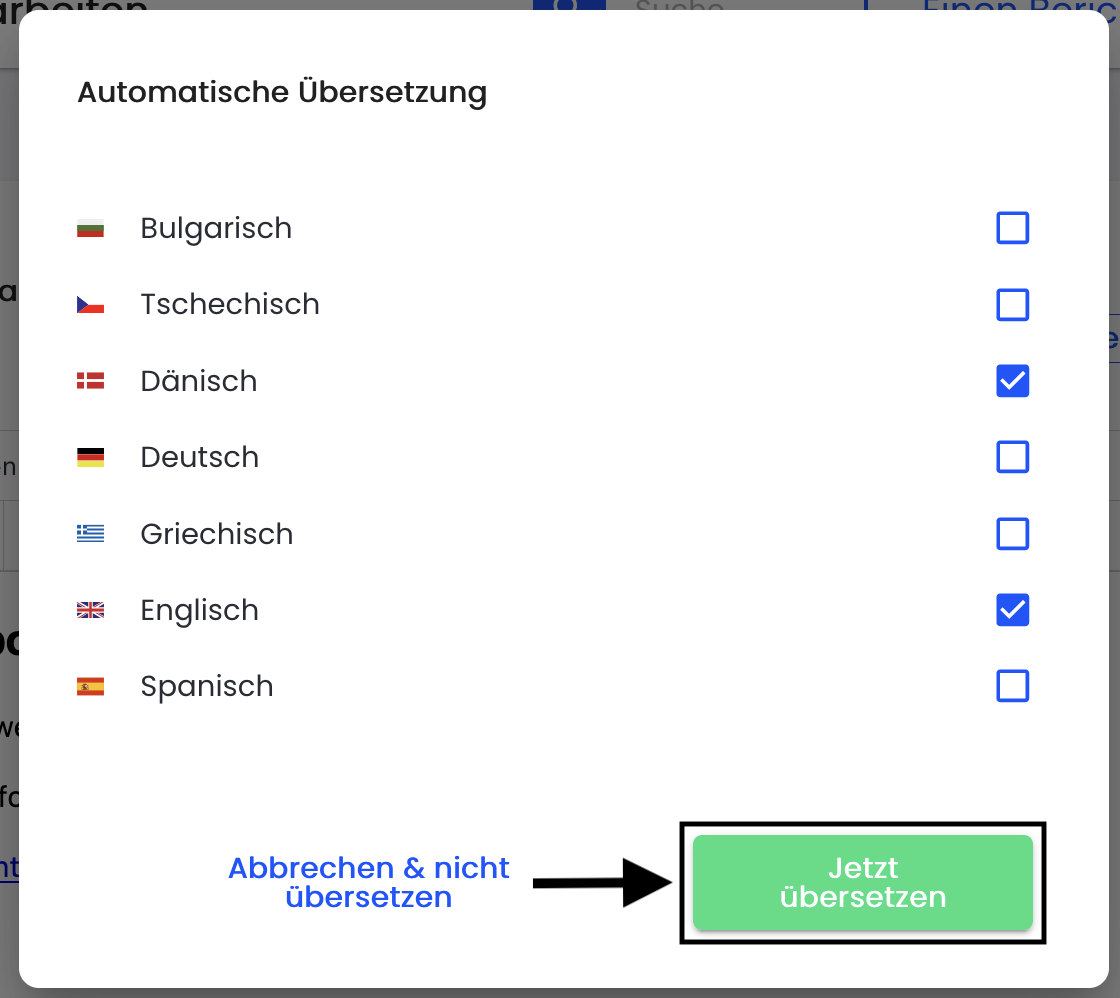Kategorien und Prozesse
Kategorien werden an mehreren Stellen im System verwendet. Bei der Abgabe eines Berichtes kann der Hinweisgeber sein Anliegen einer Kategorie zuweisen (Mehr dazu unter Hinweisabgabe). Bei der Erstellung eines Benutzers können Sie die Zugriffsrechte anhand der Kategorien steuern. (Mehr dazu unter Benutzerverwaltung).
Kategorie erstellen
Um eine Kategorie zu erstellen muss unter Einstellungen auf System geklickt werden.
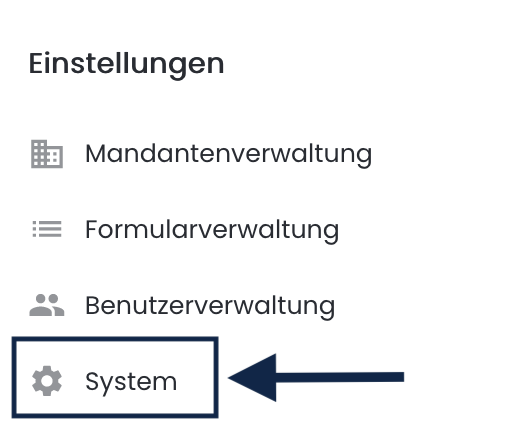
Um eine Kategorie zu erstellen muss unter Einstellungen auf Kategorien und Prozesse geklickt werden.
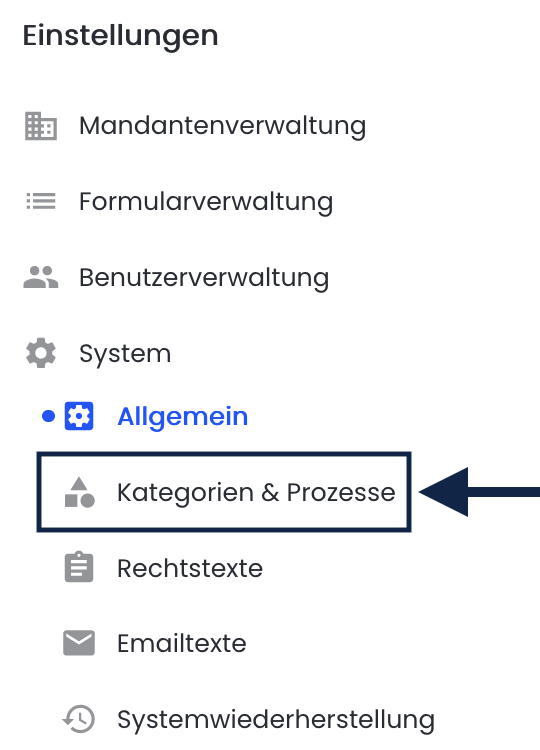
Wenn sich folgende Oberfläche öffnet müssen Sie auf Kategorie hinzufügen klicken.
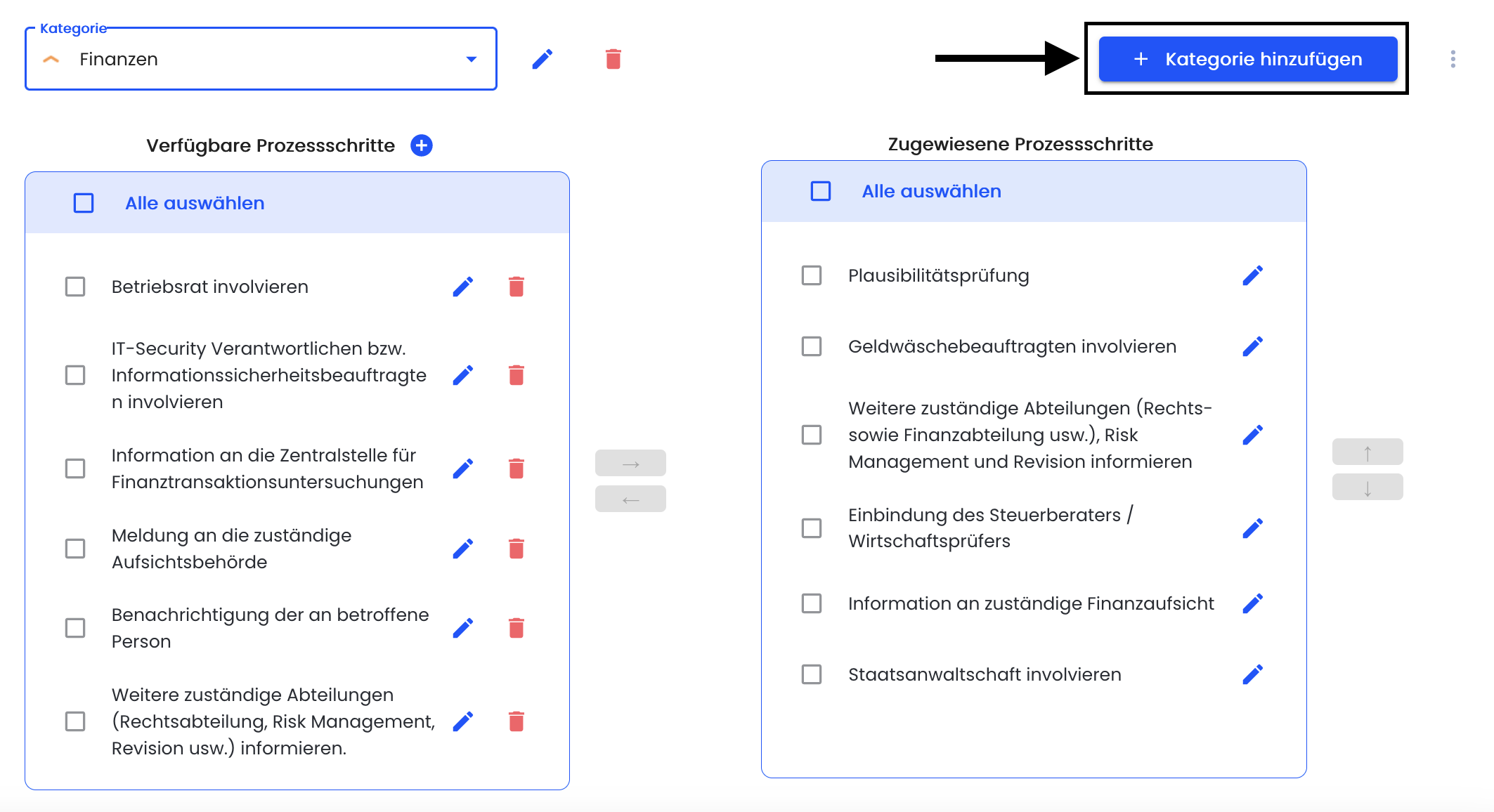
Einer Kategorie muss ein Titel gegeben werden.
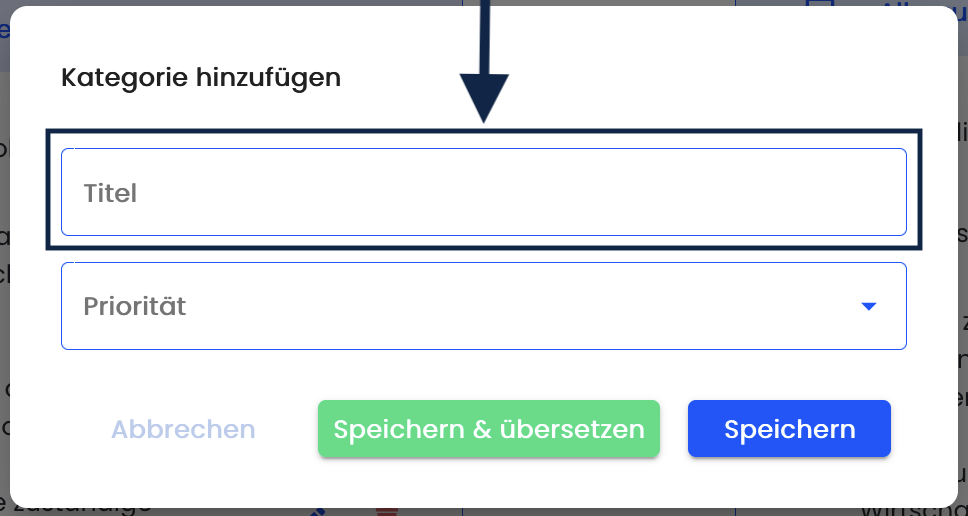
Einer Kategorie muss ebenfalls eine Priorität zugewiesen werden.
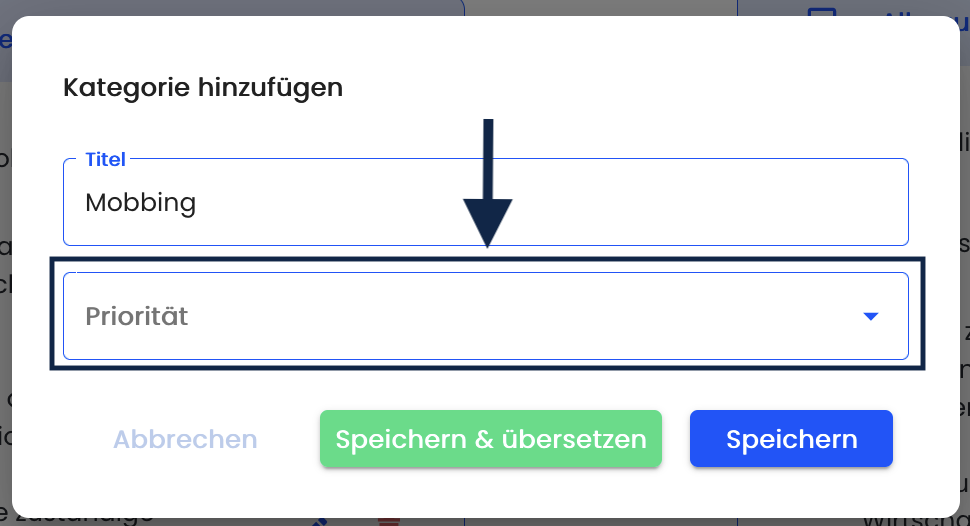
Bei der Priorität kann entweder Niedrig, Mittel, Hoch oder Sehr hoch ausgewählt. Mit Klick auf die jeweilige Kategorie wählen Sie diese aus.
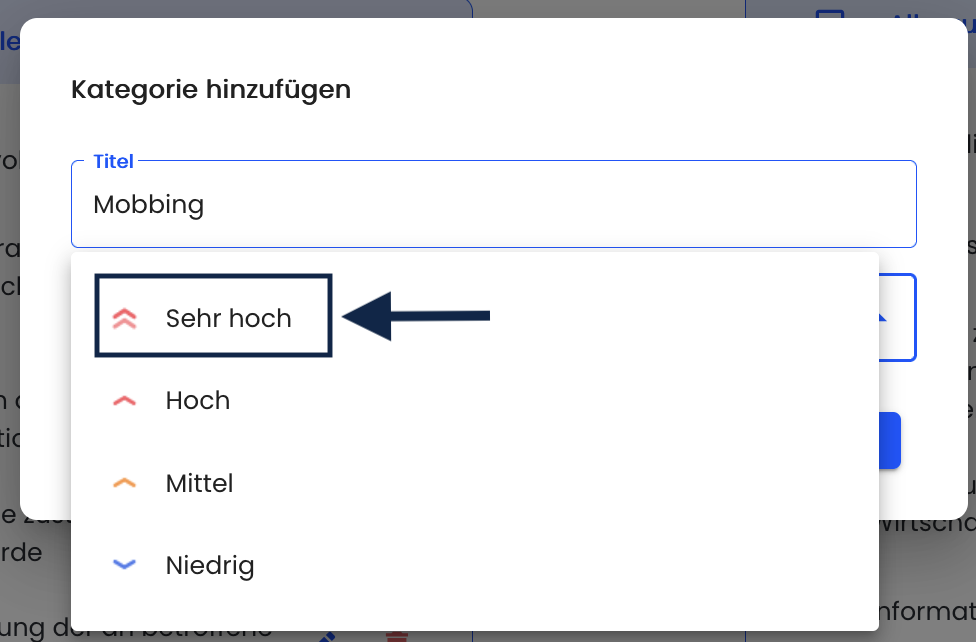
Mit Klick auf Speichern wird die Kategorie hinzugefügt.
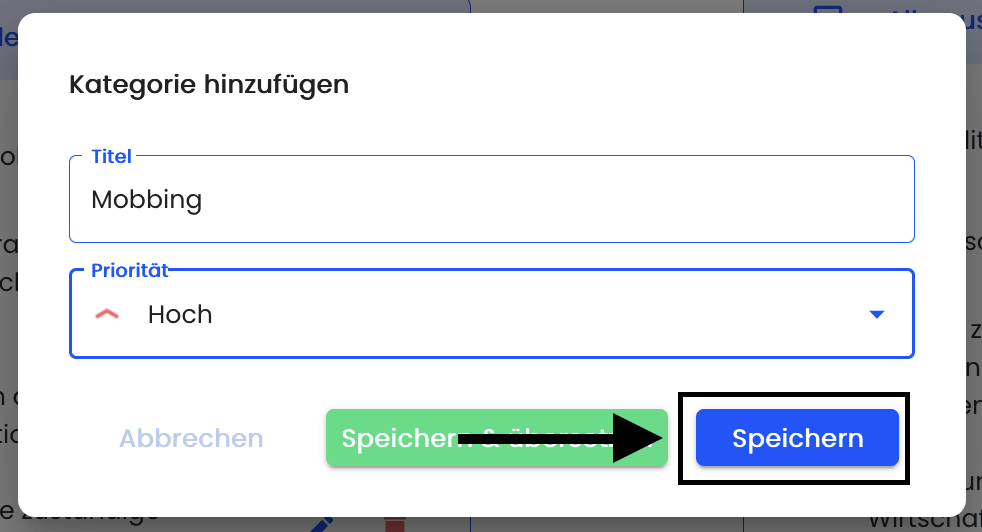
Bei Kunden mit einer Premium Hintbox öffnet sich folgender Dialog. Wenn Sie auf Ja klicken wird dieser Mandant nicht nur im System angelegt sondern ist bei der Hinweisabgabe auswählbar.
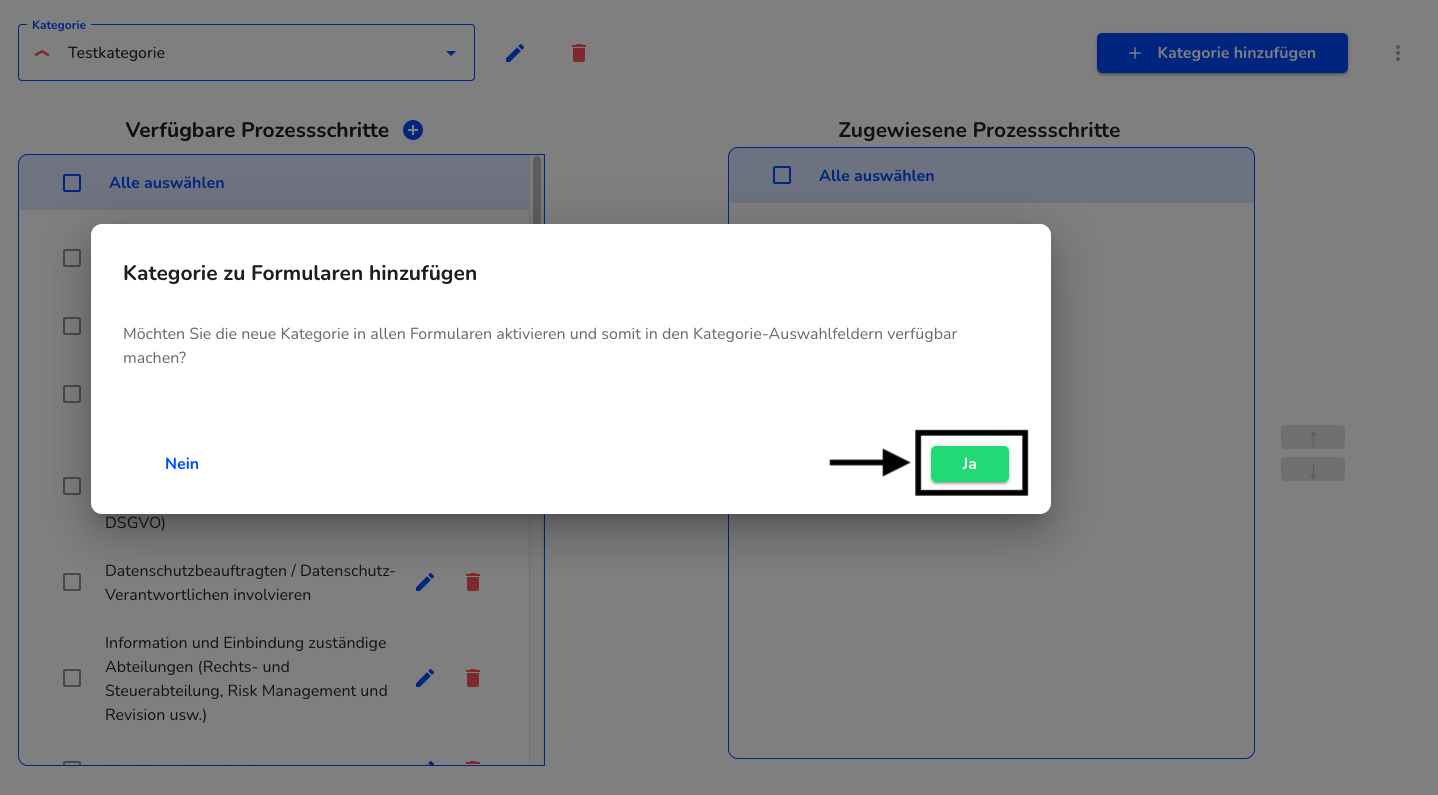
Sie können außerdem am jeweiligen Auswahlfeld der Formulare, die die Datenquelle "Mandant" oder "Kategorie" verwenden, die Checkbox aktivieren, um die neuen Einträge der Datenquelle immer automatisch zu aktivieren. Für eine Anleitung klicken Sie hier.
Kategorie bearbeiten
Um eine Kategorie zu bearbeiten muss unter Einstellungen auf System geklickt werden.
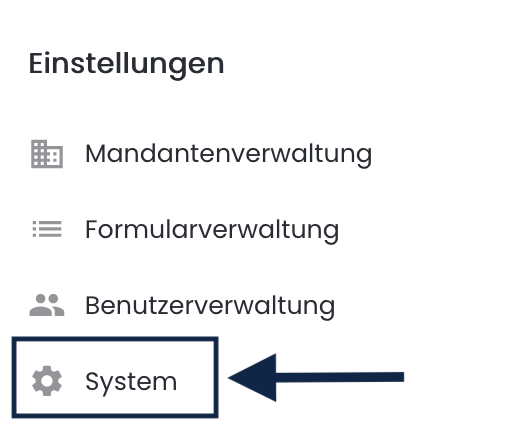
Um eine Kategorie zu bearbeiten muss unter Einstellungen auf Kategorien und Prozesse geklickt werden.
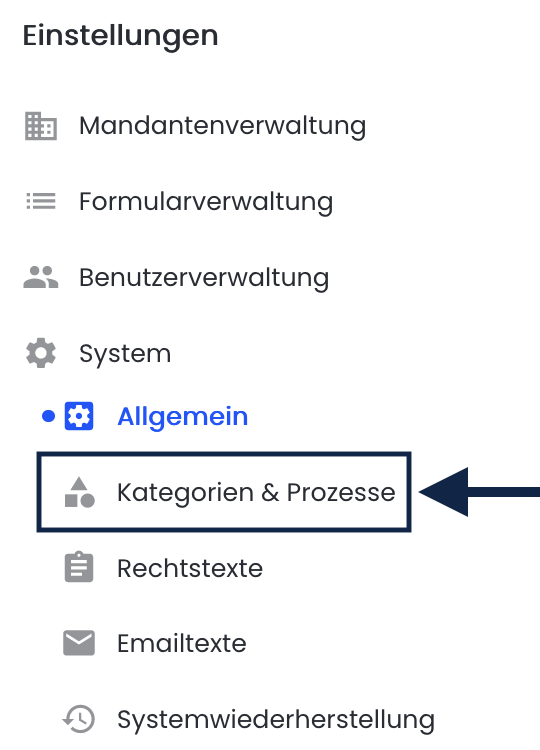
Mit Klick auf die Kategorie kann ausgewählt werden, welche Kategorie bearbeitet werden soll.
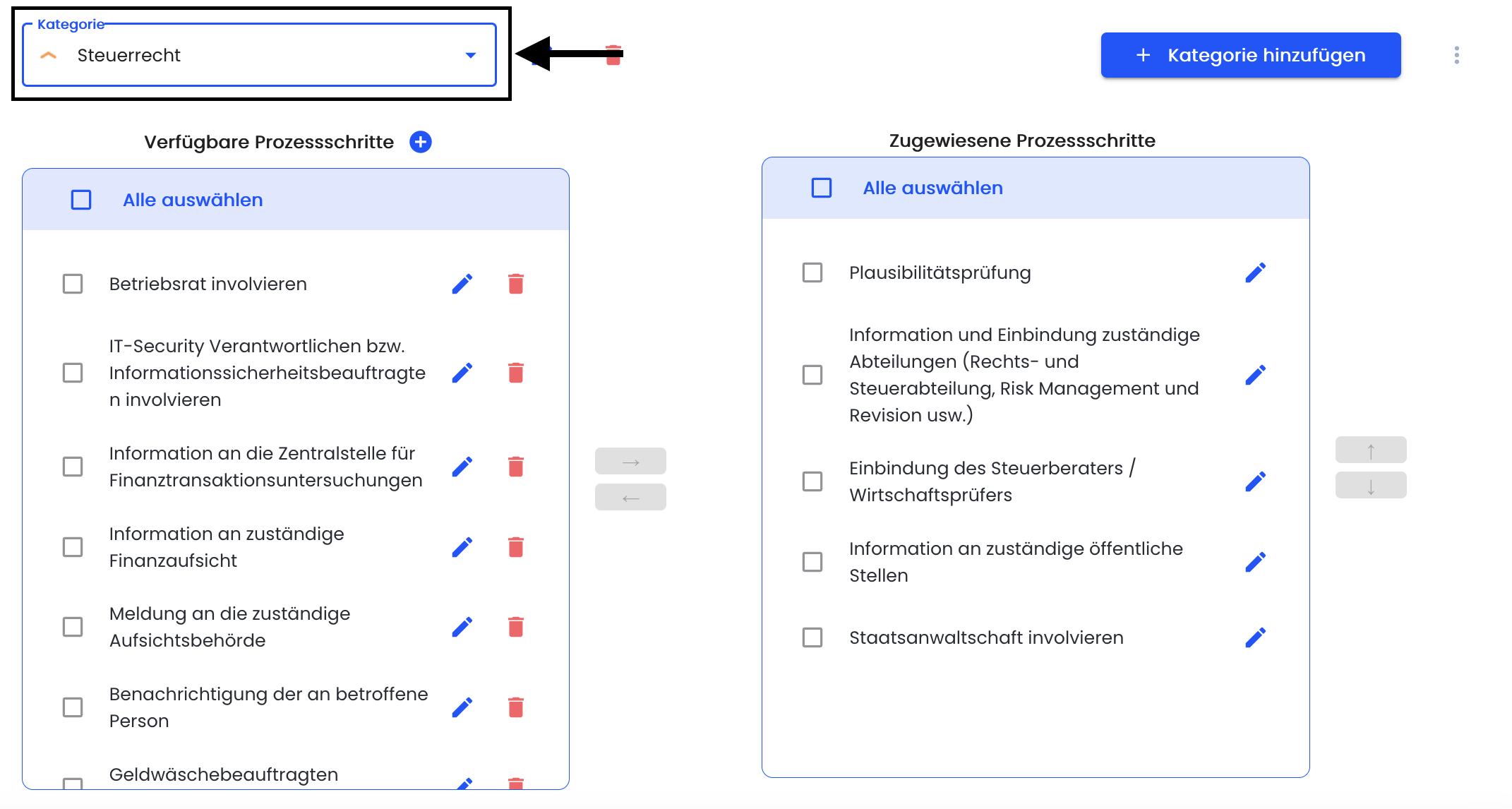
Mit Klick auf die Kategorie die bearbeitet werden soll, wird diese ausgewählt.
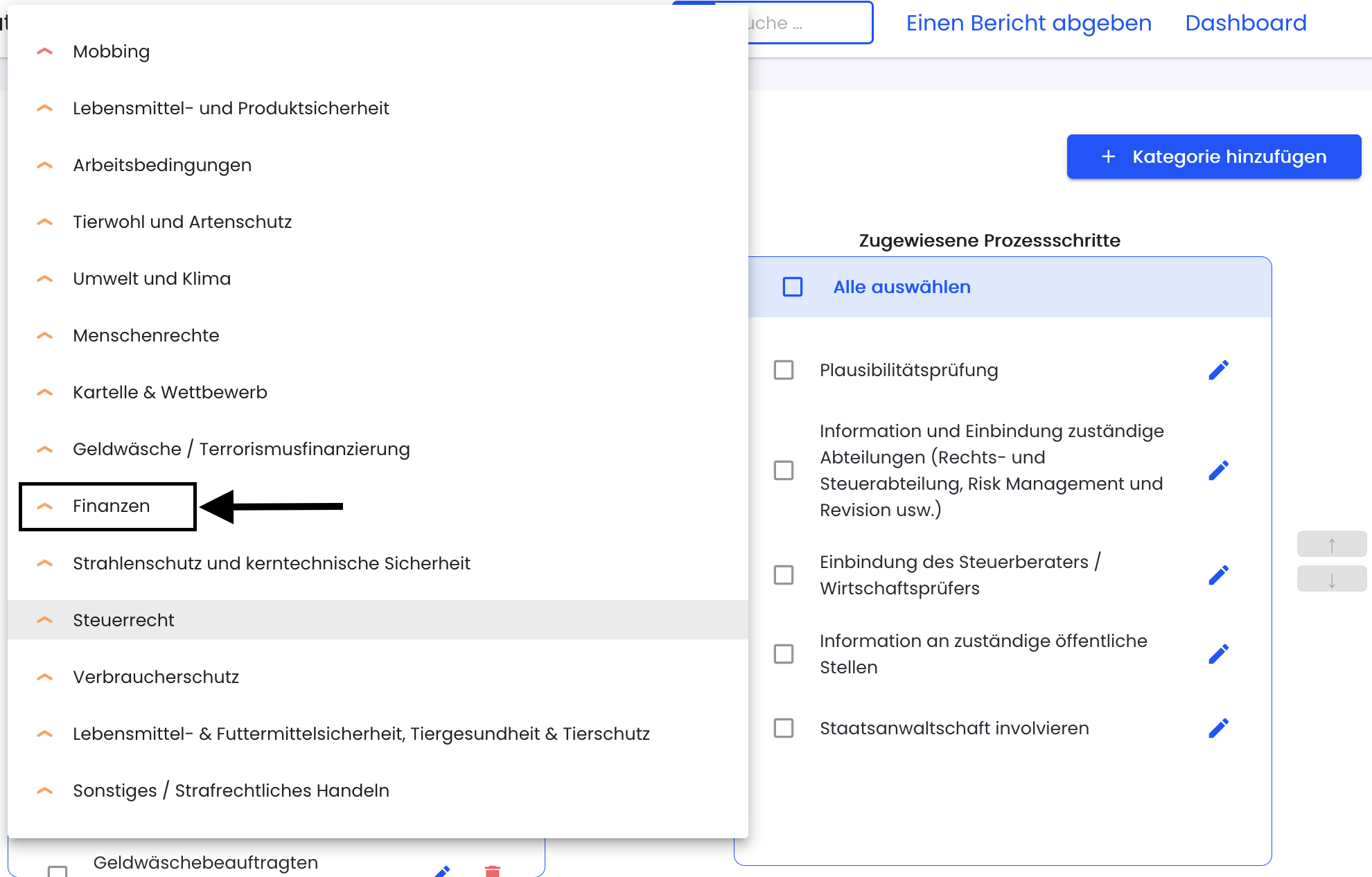
Bei der ausgewählten Kategorie muss zur Bearbeitung auf den Bearbeitungsstift geklickt werden.
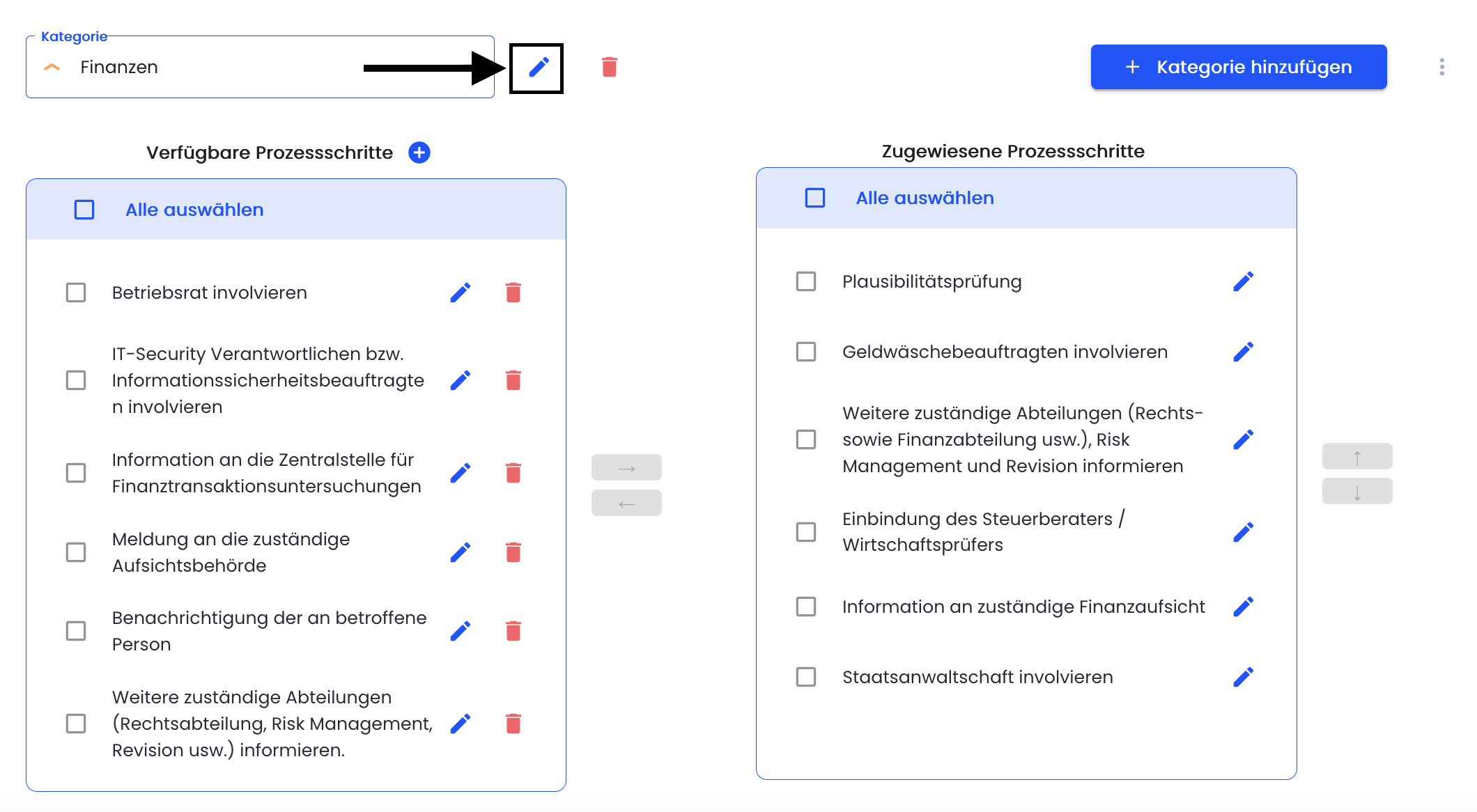
Mit Klick auf den Titel kann dieser bearbeitet werden. Der Button Speichern & Übersetzen sowie die Sprachauswahl werden im Kapitel Kategorie Übersetzen beschrieben.
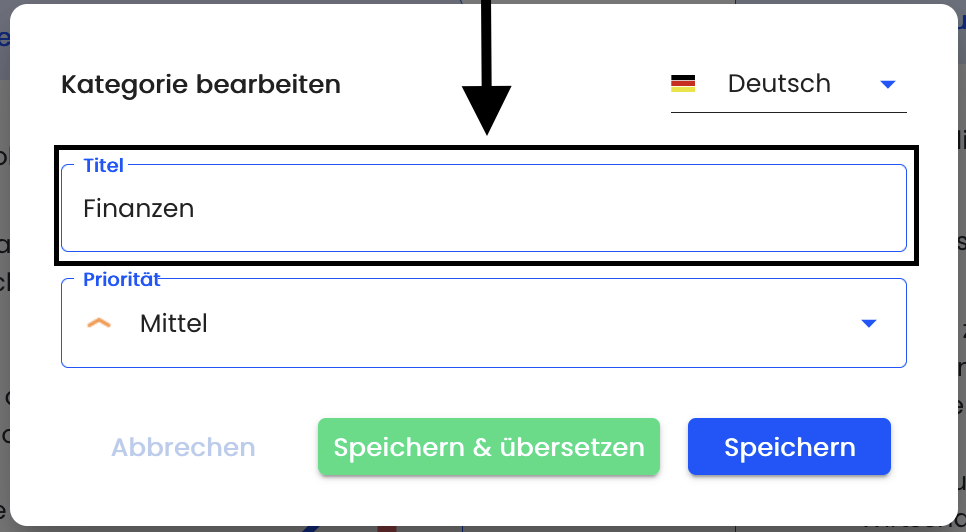
Mit Klick auf die Priorität kann diese geändert werden.
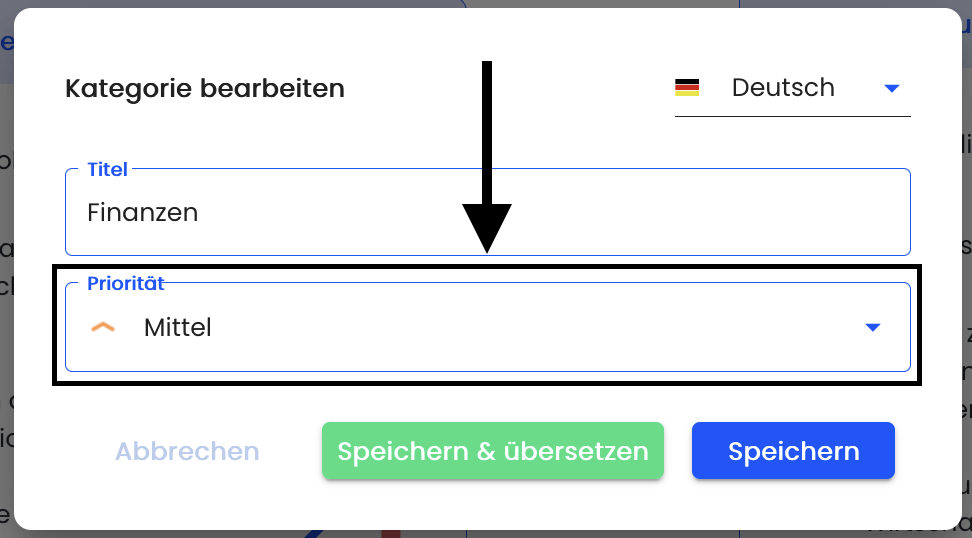
Es öffnet sich eine Auswahl in der die gewünschte Priorität gewählt werden kann.
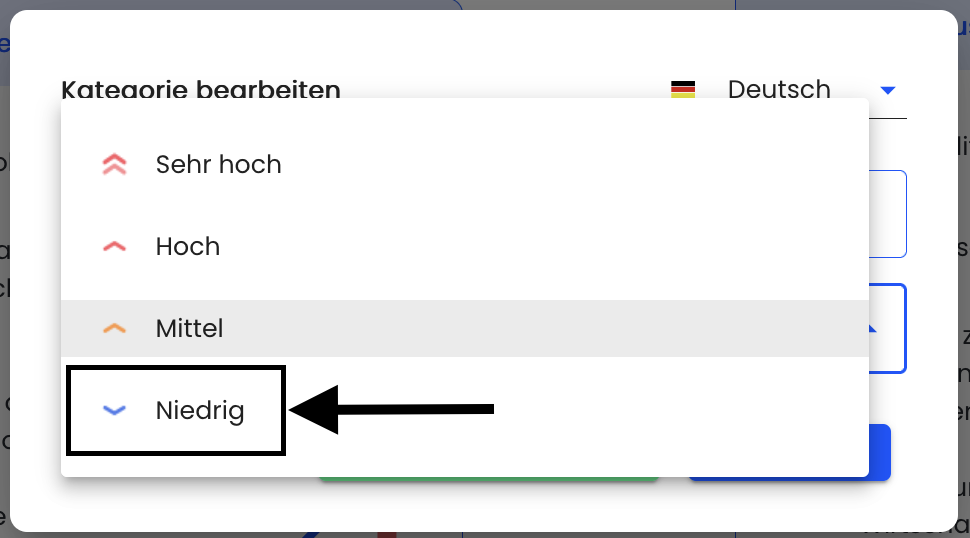
Die Änderungen müssen dann mit Klick auf Speichern gespeichert werden.
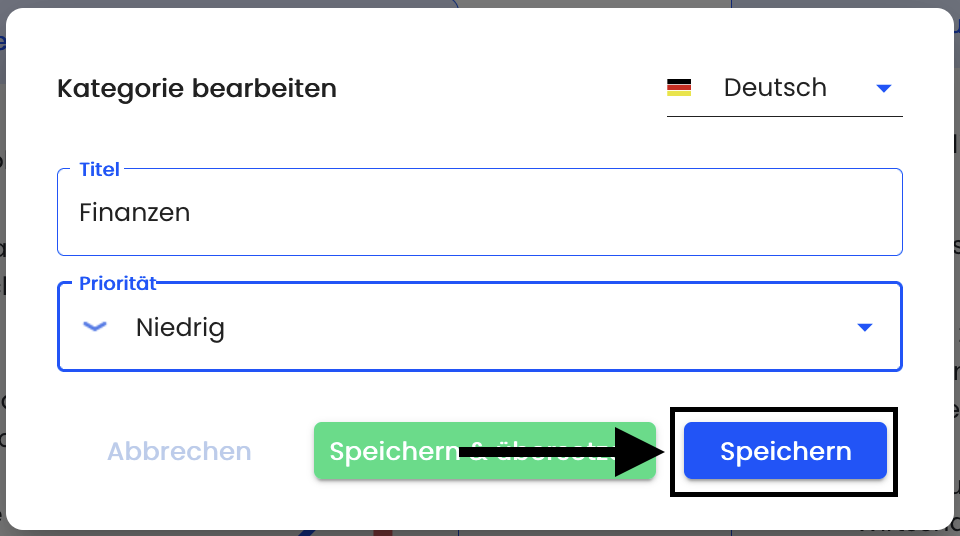
Kategorie löschen
Um eine Kategorie zu löschen muss unter Einstellungen auf System geklickt werden.
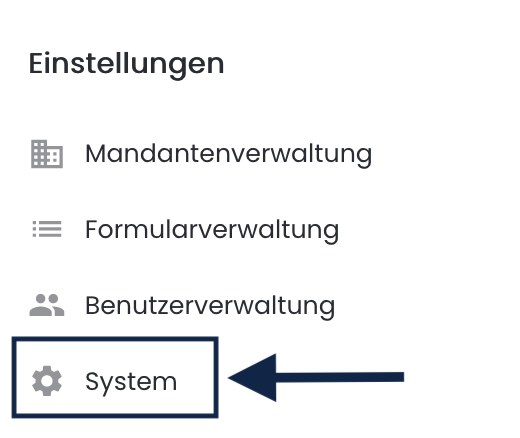
Um eine Kategorie zu löschen muss unter Einstellungen auf Kategorien und Prozesse geklickt werden.
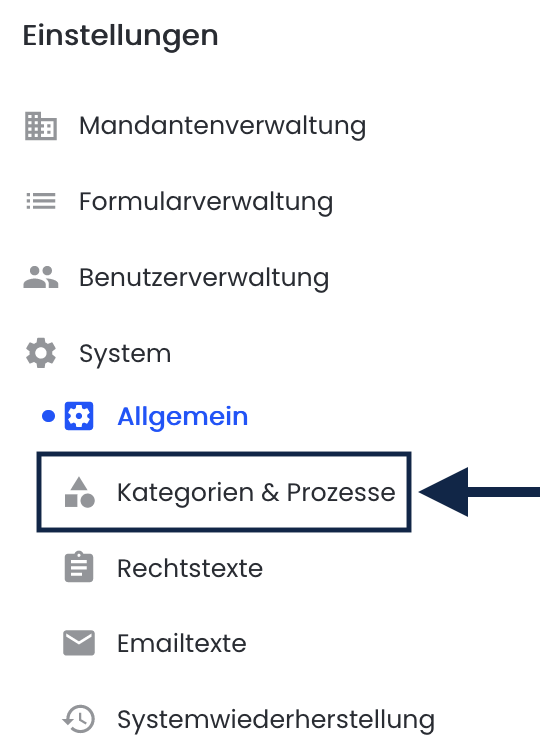
Mit Klick auf die Kategorie kann ausgewählt werden, welche Kategorie gelöscht werden soll.
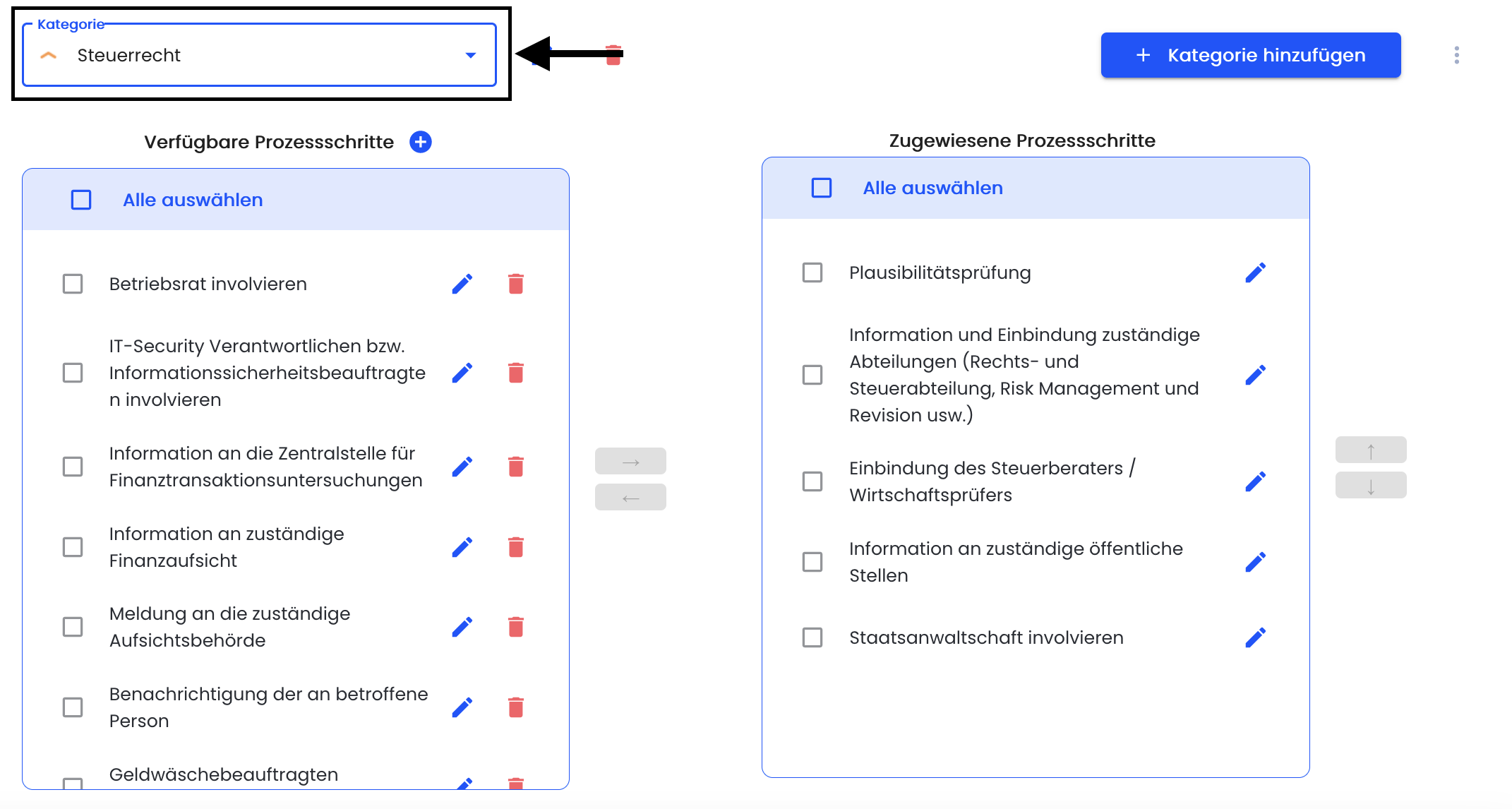
Mit Klick auf die Kategorie die gelöscht werden soll, wird diese ausgewählt.
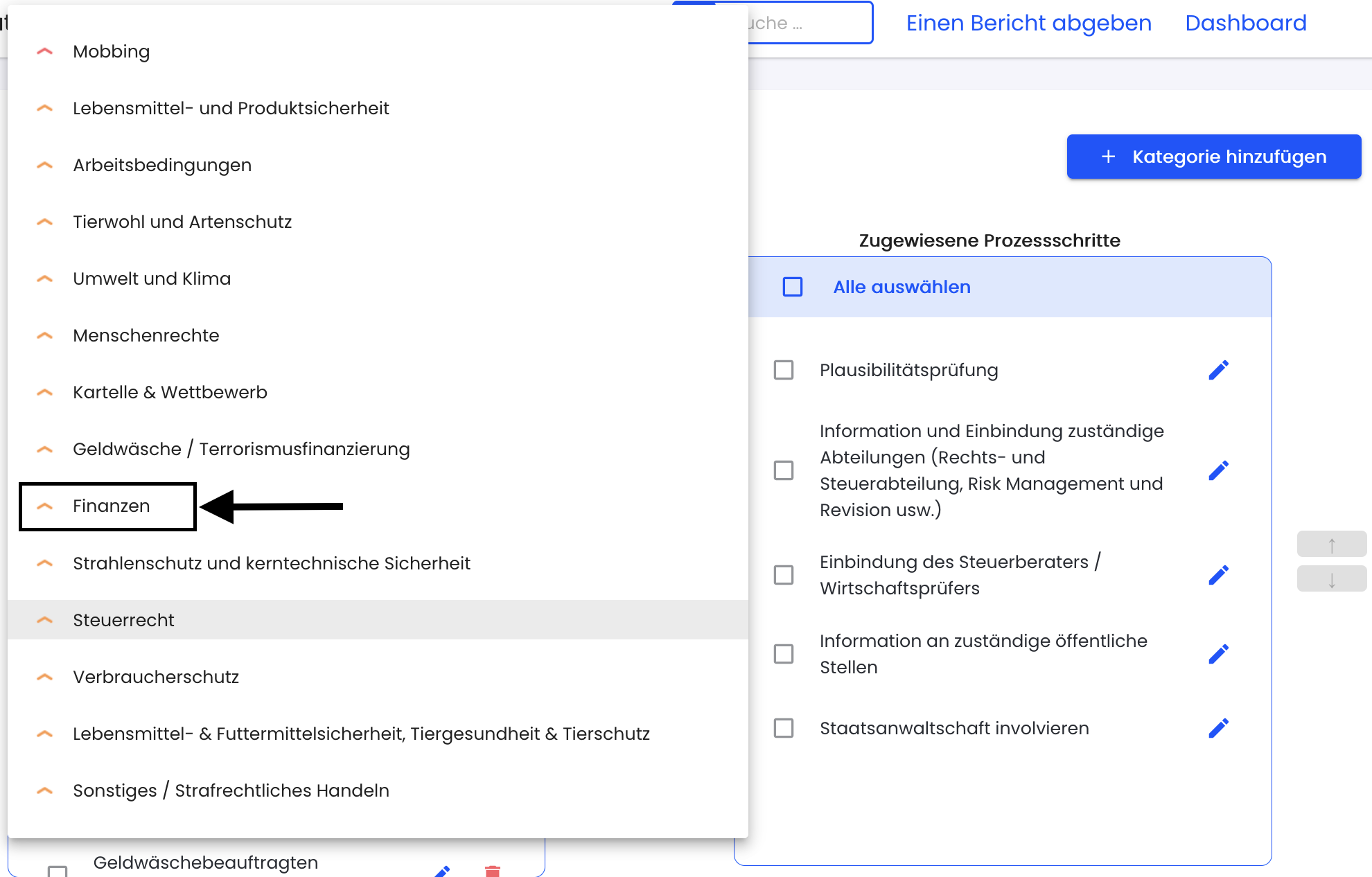
Mit Klick auf den Papierkorb wird die Kategorie gelöscht. Eine gelöschte Kategorie kann nicht wieder hergestellt werden!
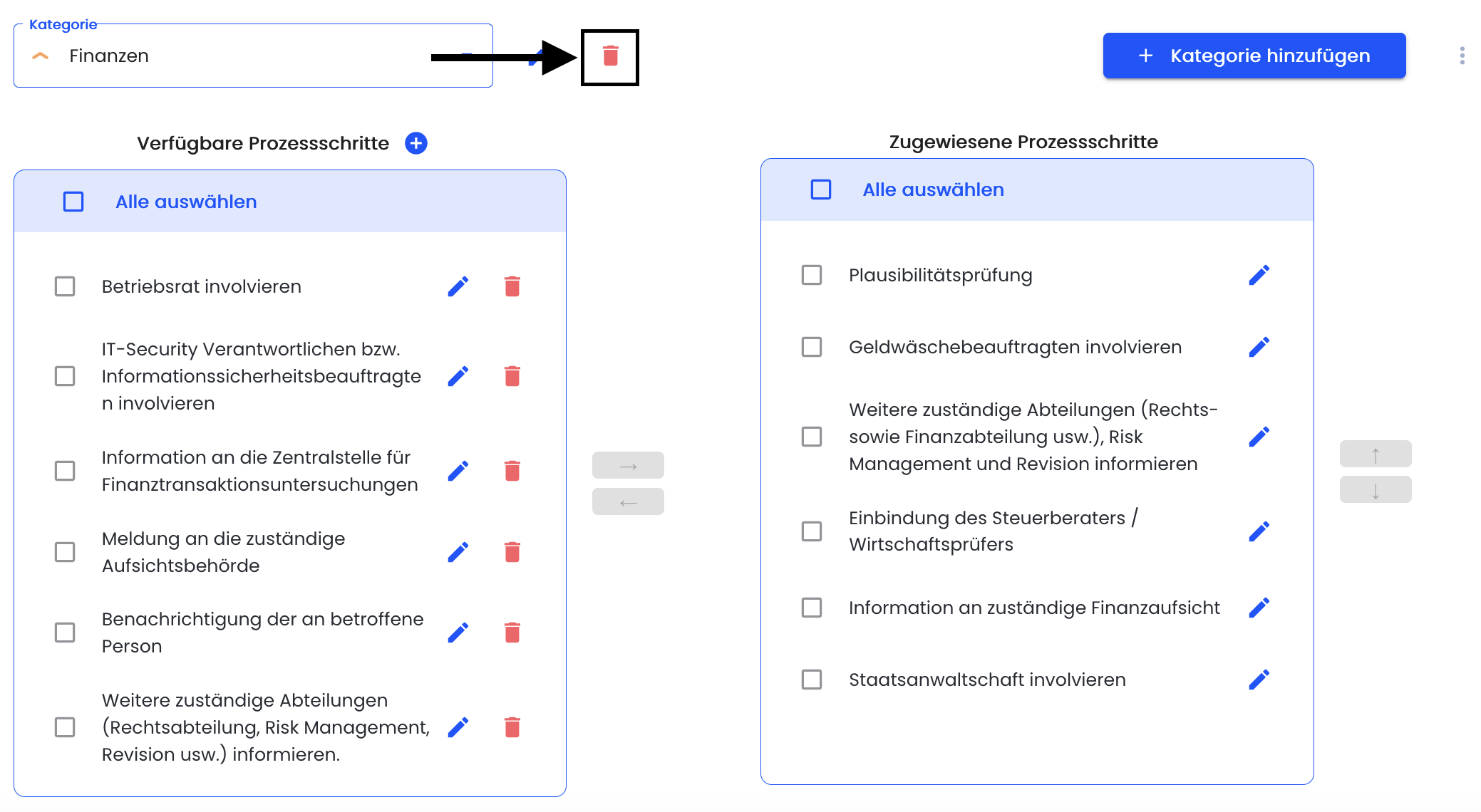
Das Löschen muss mit Klick auf Fortfahren bestätigt werden.
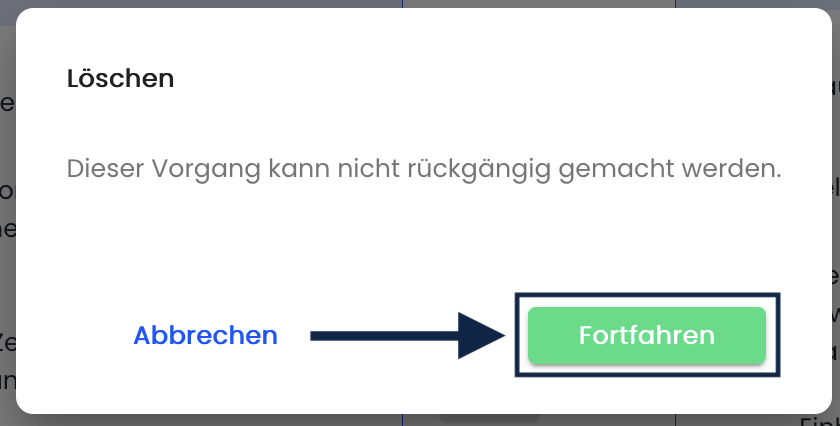
Kategorie übersetzen
Einzelne Kategorien automatisch übersetzen
Um eine Kategorie automatisch zu übersetzen muss unter Einstellungen auf System geklickt werden.
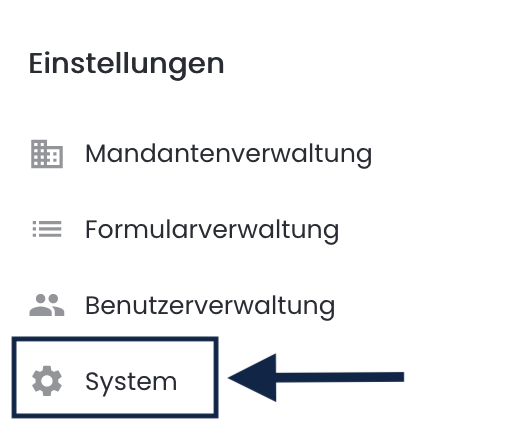
Um eine Kategorie automatisch zu übersetzen muss unter Einstellungen auf Kategorien und Prozesse geklickt werden.
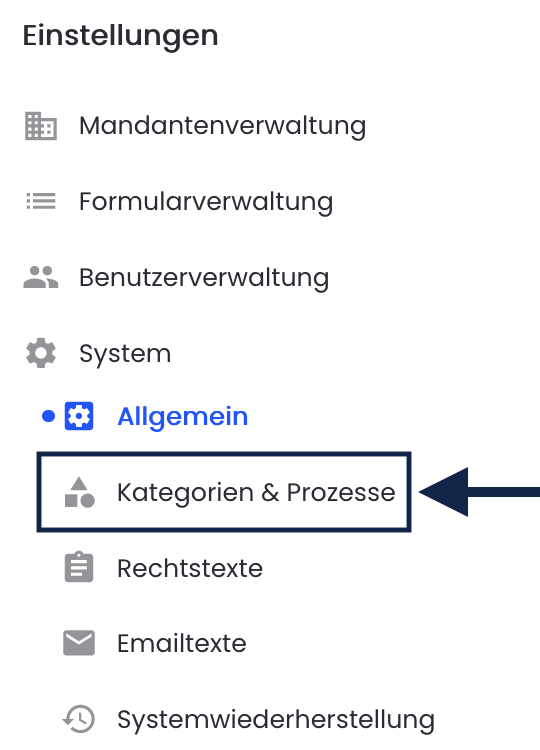
Mit Klick auf die Kategorie kann ausgewählt werden, welche Kategorie automatisch übersetzt werden soll.
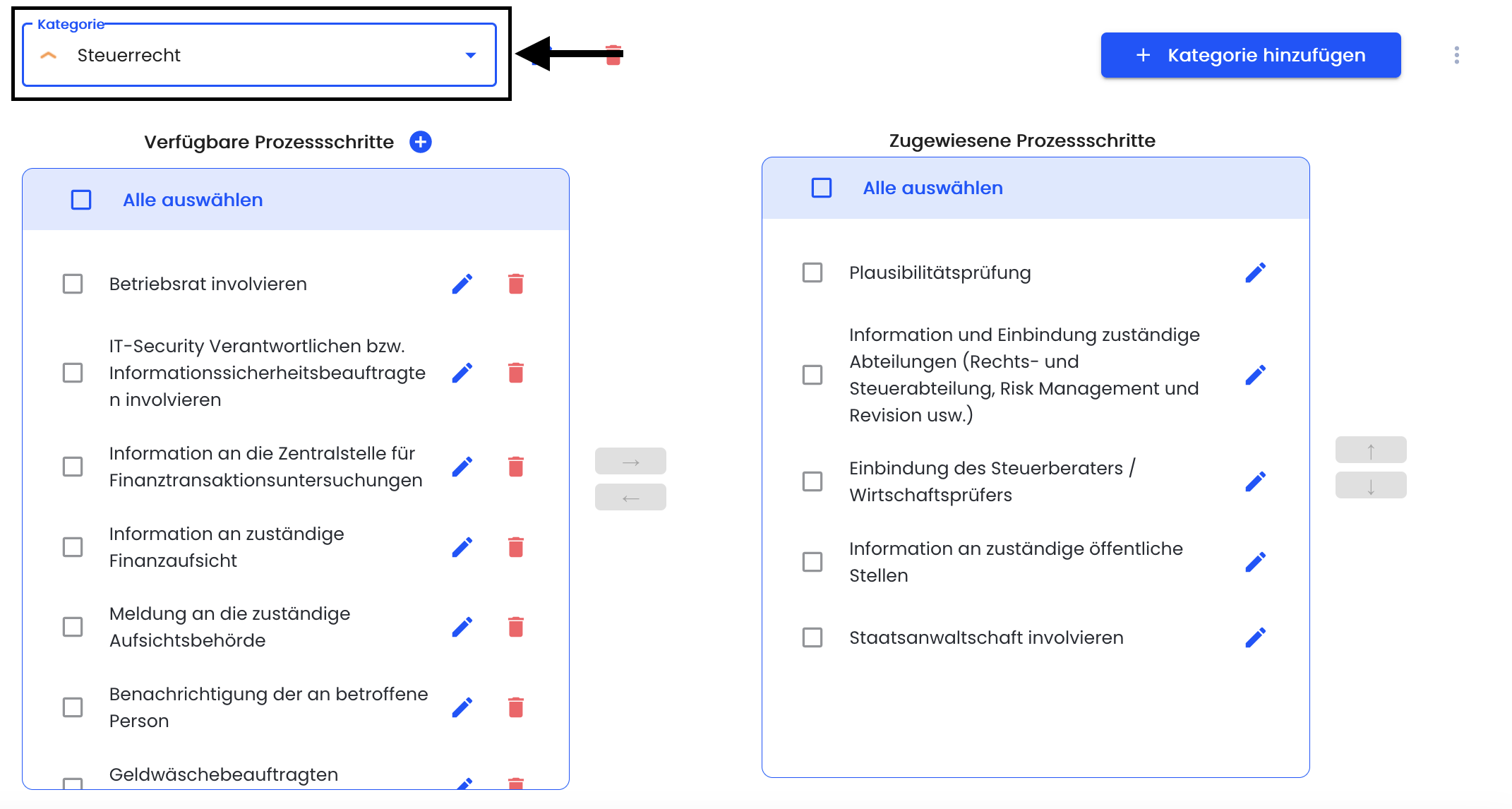
Bei der ausgewählten Kategorie muss zur Automatischen Übersetzung auf den Bearbeitungsstift geklickt werden.
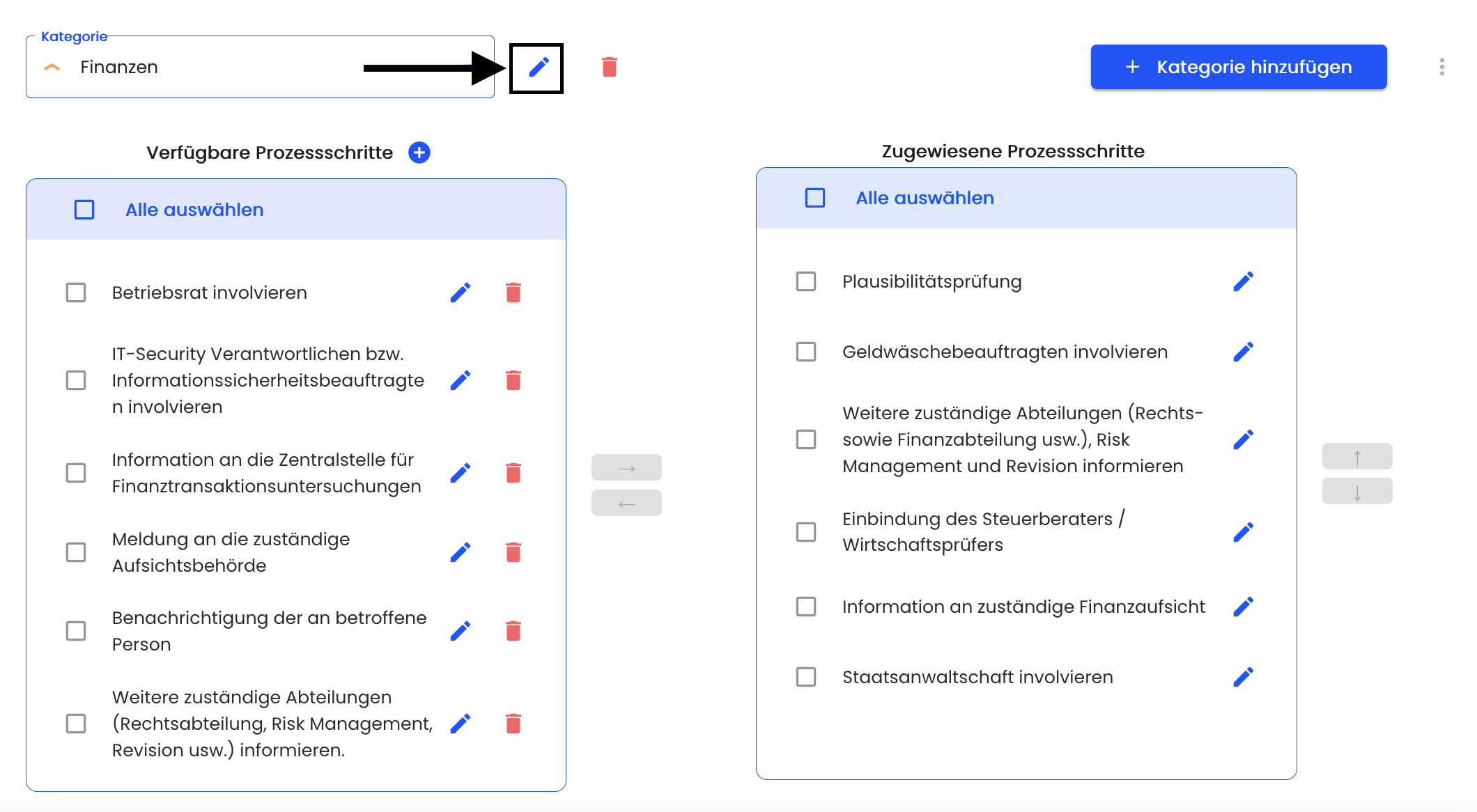
Klicken Sie auf Speichern & Übersetzen.
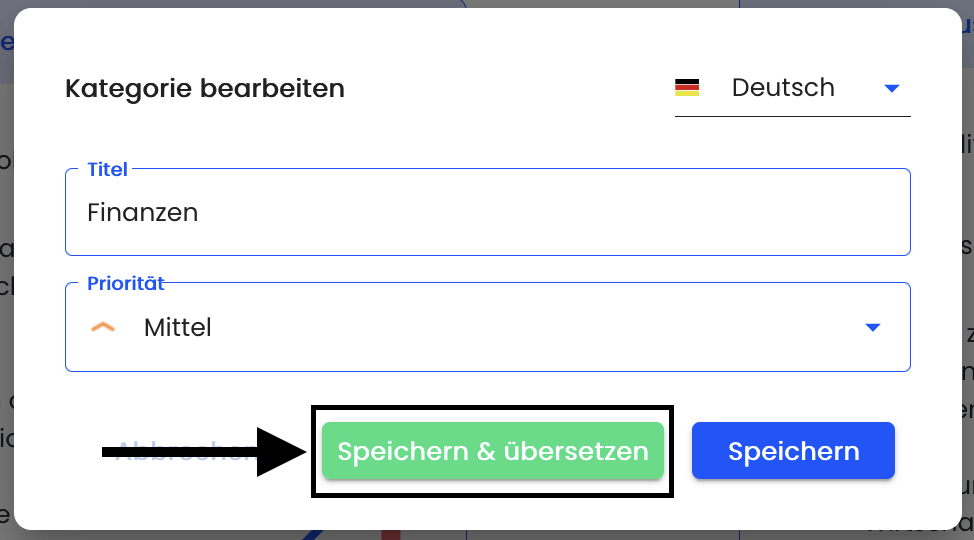
Es öffnet sich eine Übersicht in der Sie zunächst die Ausgangssprache wählen können. Diese ist automatisch die Sprache in dessen Textfeld Sie sich vor der Übersetzung befunden haben.
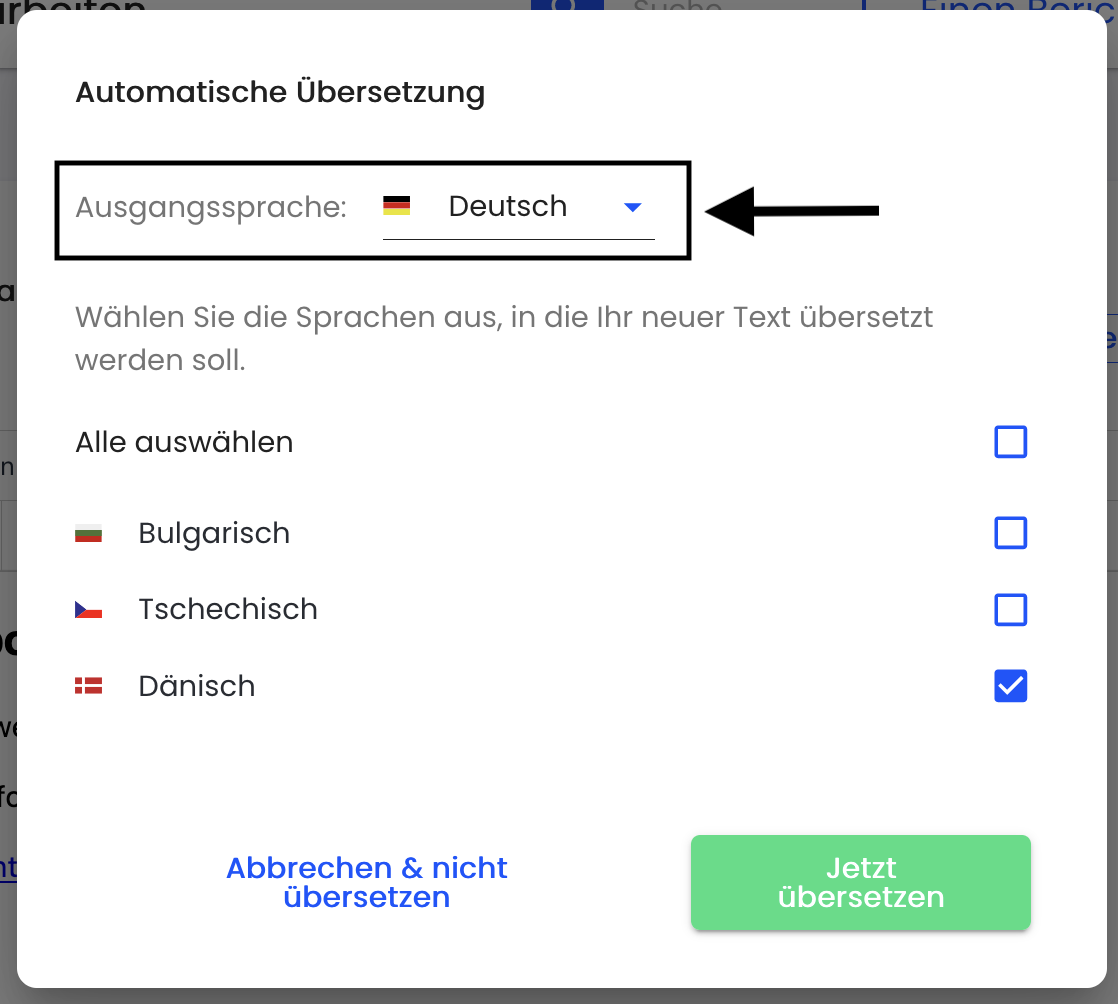
Dann können die Sprachen ausgewählt werden in die die Kategorie übersetzt werden soll.
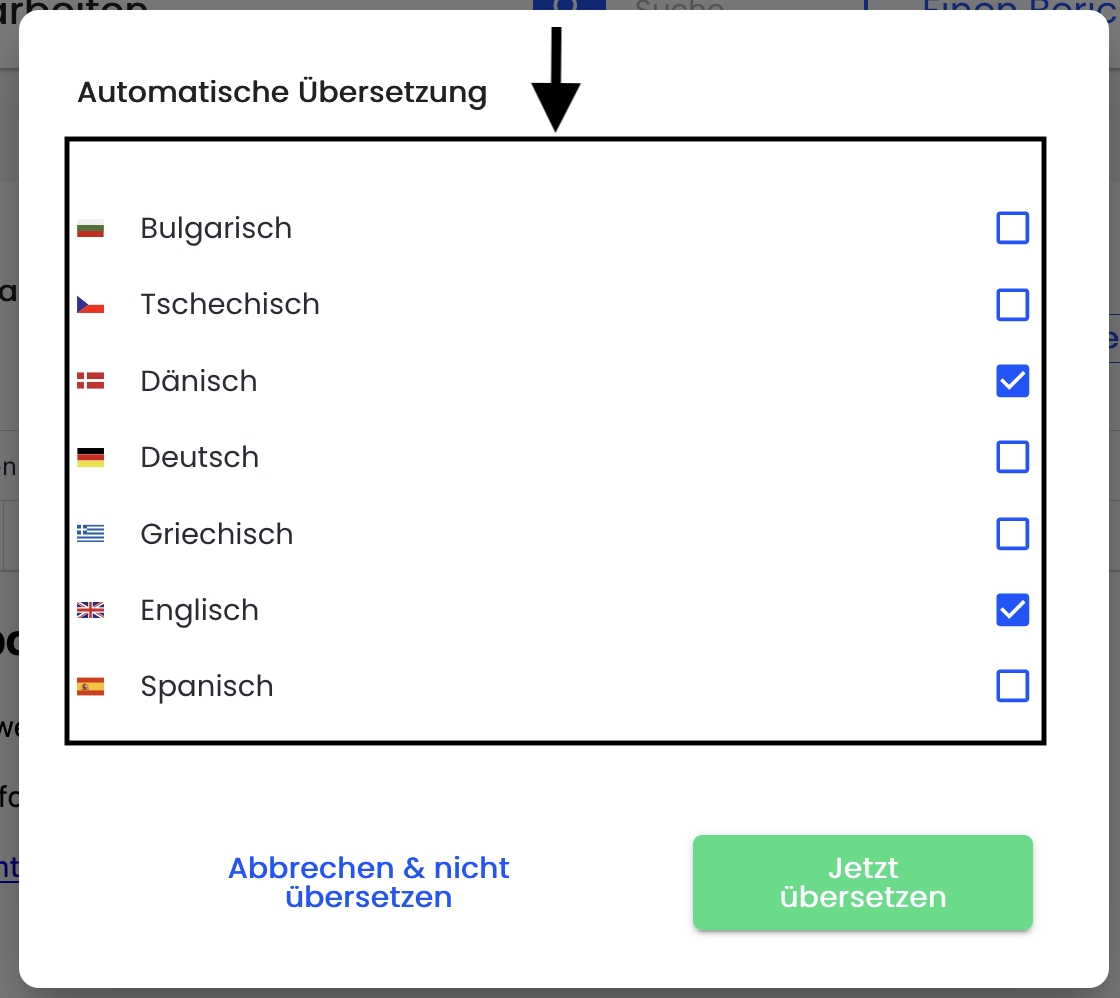
Mit Klick auf Jetzt Übersetzen wird die Übersetzung in die ausgewählten Fragen durchgeführt.
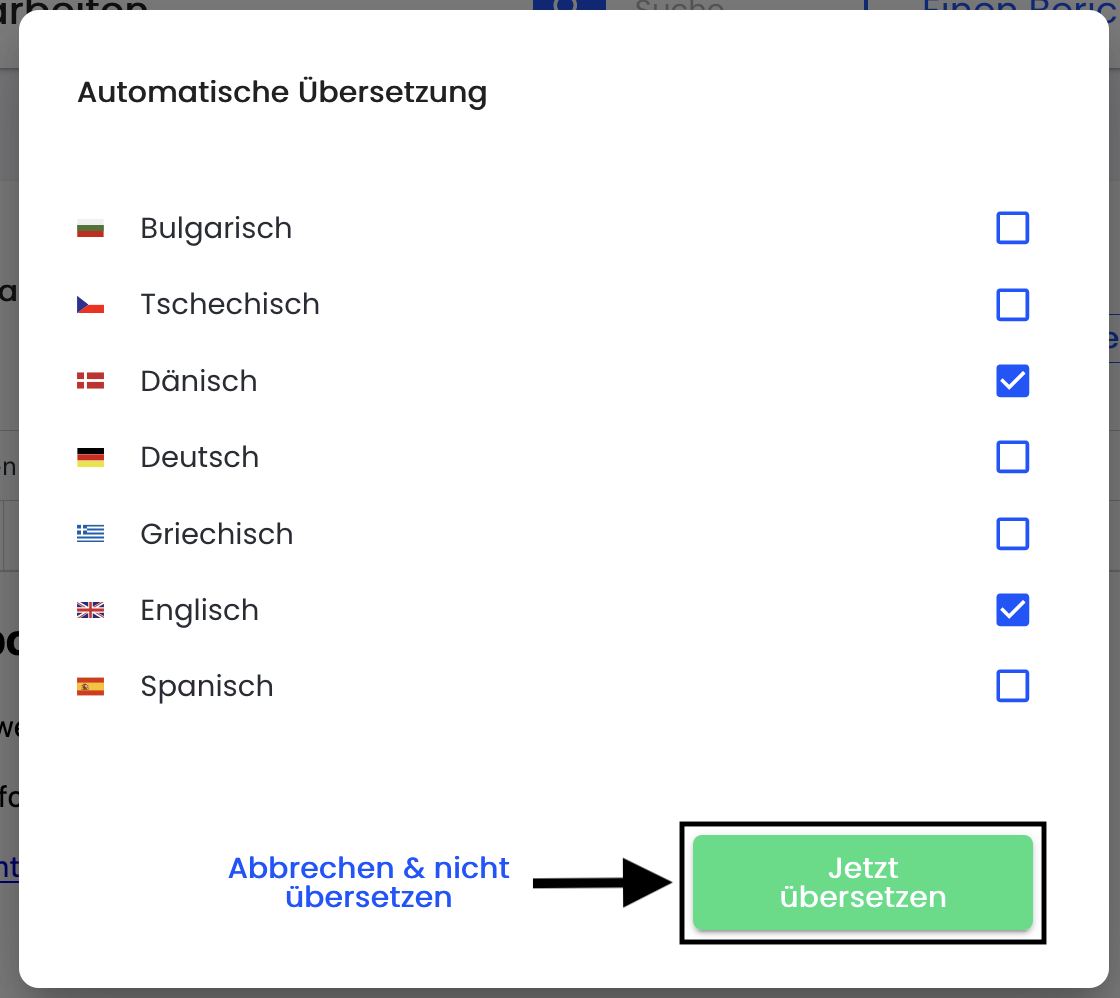
Einzelne Kategorien manuell übersetzen
Um eine Kategorie manuell zu übersetzen muss unter Einstellungen auf System geklickt werden.
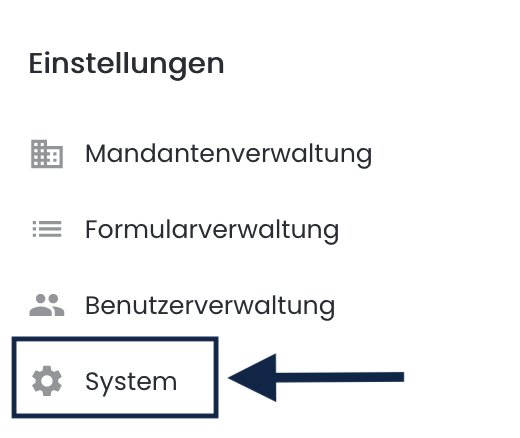
Um eine Kategorie manuell zu übersetzen muss unter Einstellungen auf Kategorien und Prozesse geklickt werden.
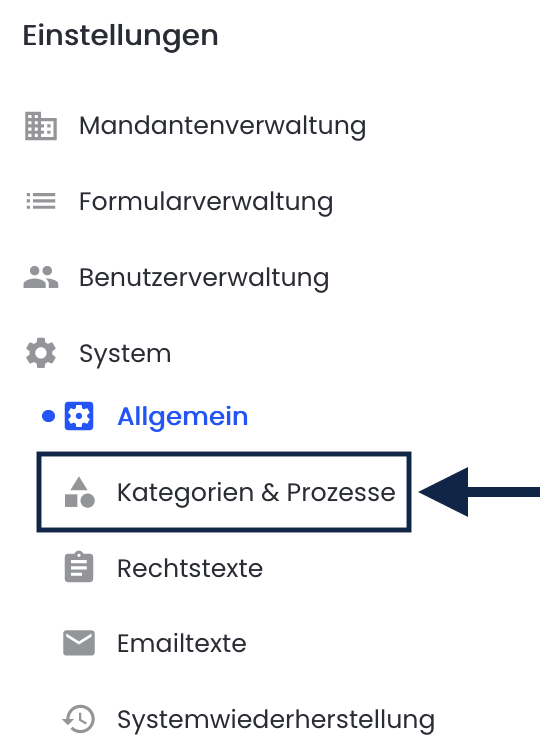
Mit Klick auf die Kategorie kann ausgewählt werden, welche Kategorie manuell übersetzt werden soll.
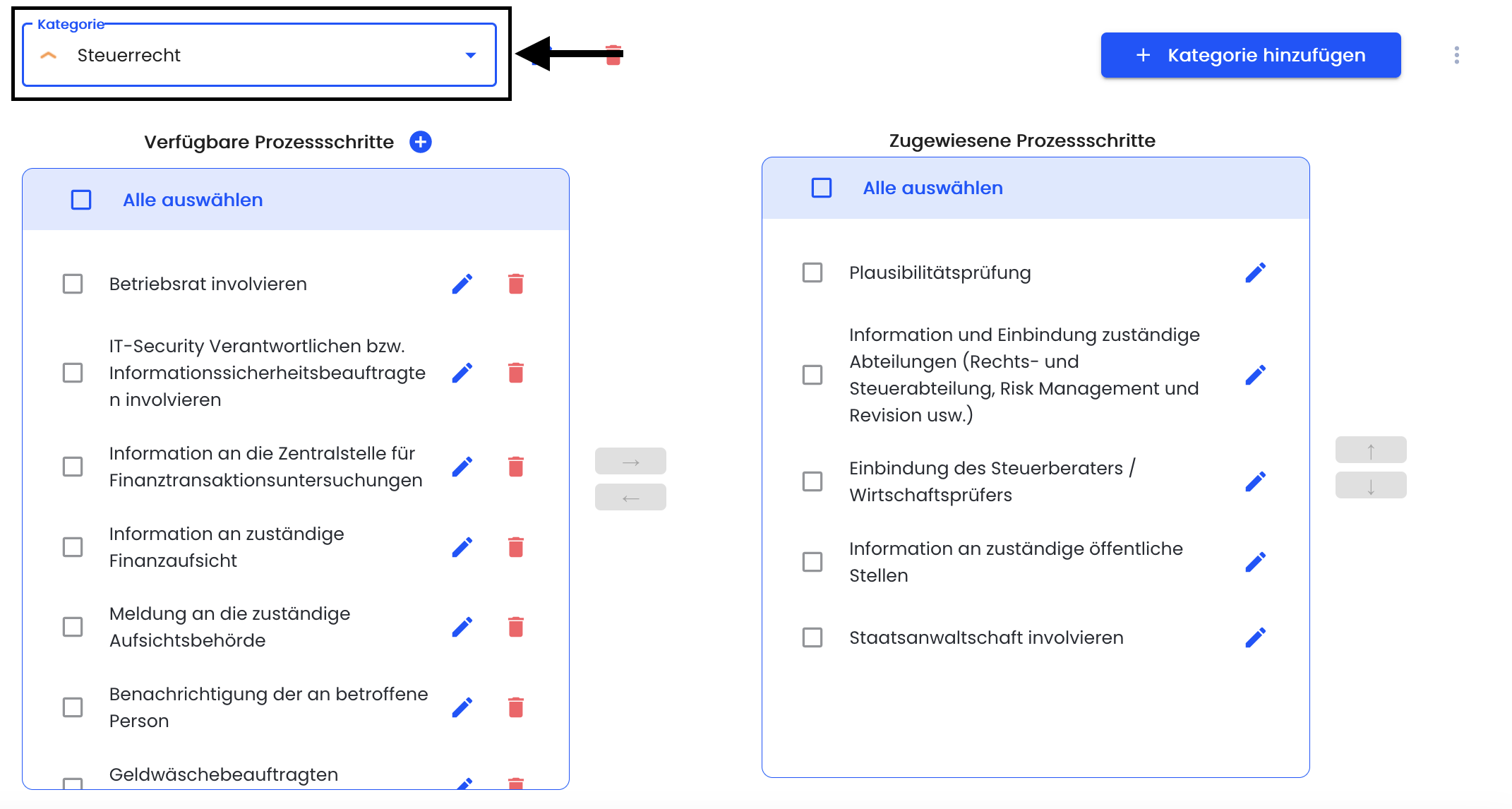
Mit Klick auf die Kategorie die manuellen übersetzt werden soll, wird diese ausgewählt.
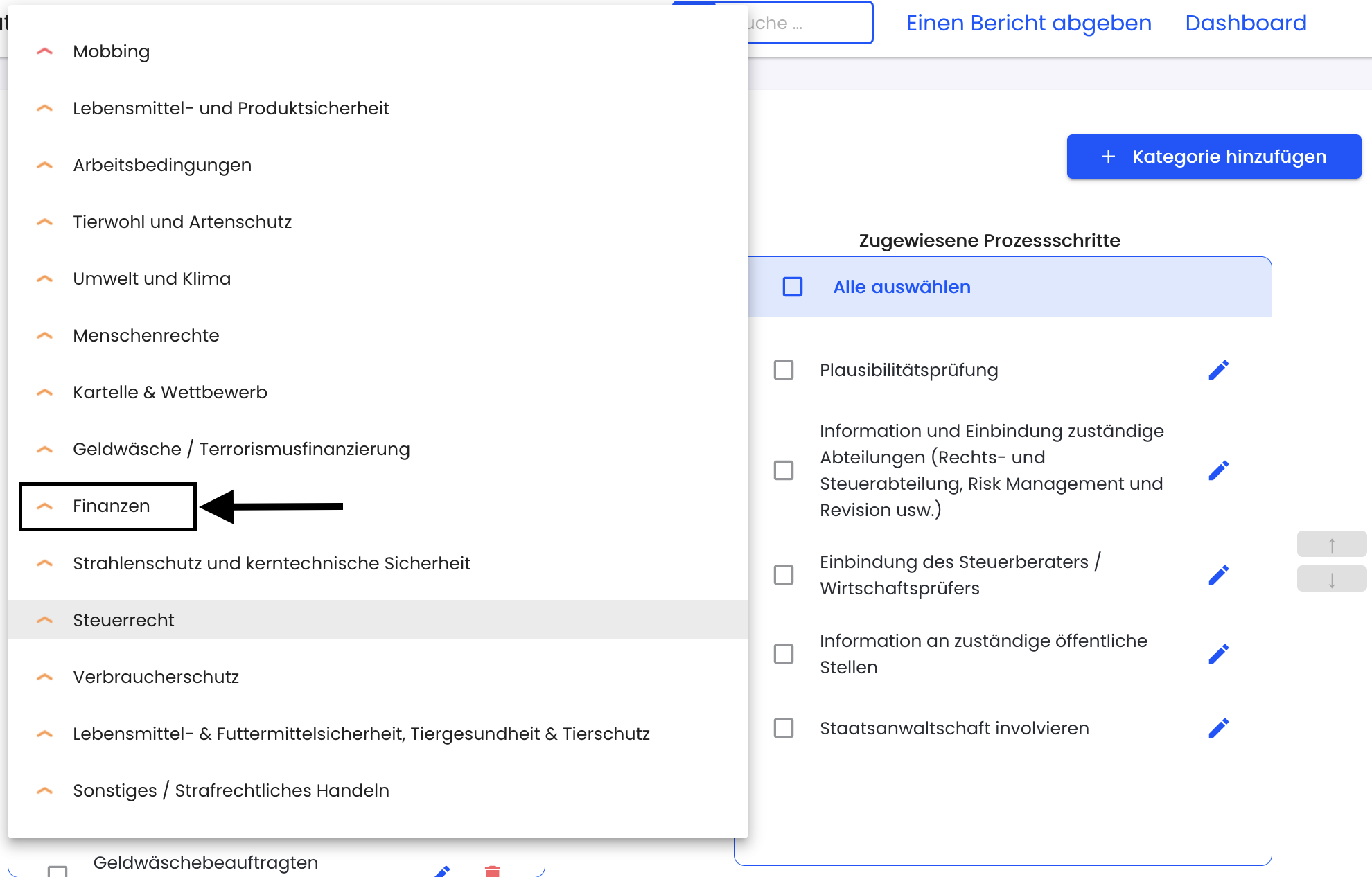
Bei der ausgewählten Kategorie muss zur manuellen Übersetzung auf den Bearbeitungsstift geklickt werden.
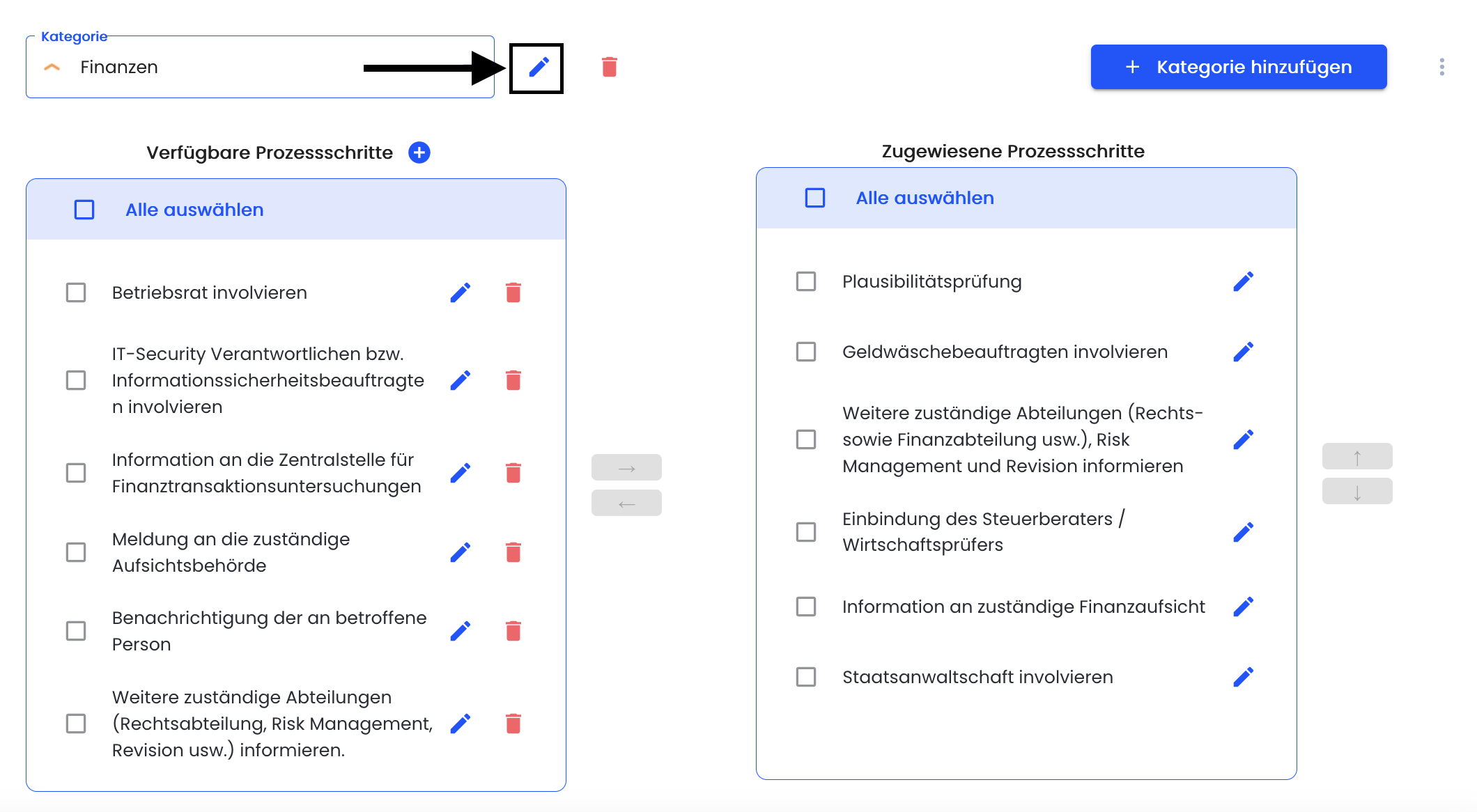
Um eine manuelle Übersetzung vorzunehmen muss auf die Sprache geklickt werden.
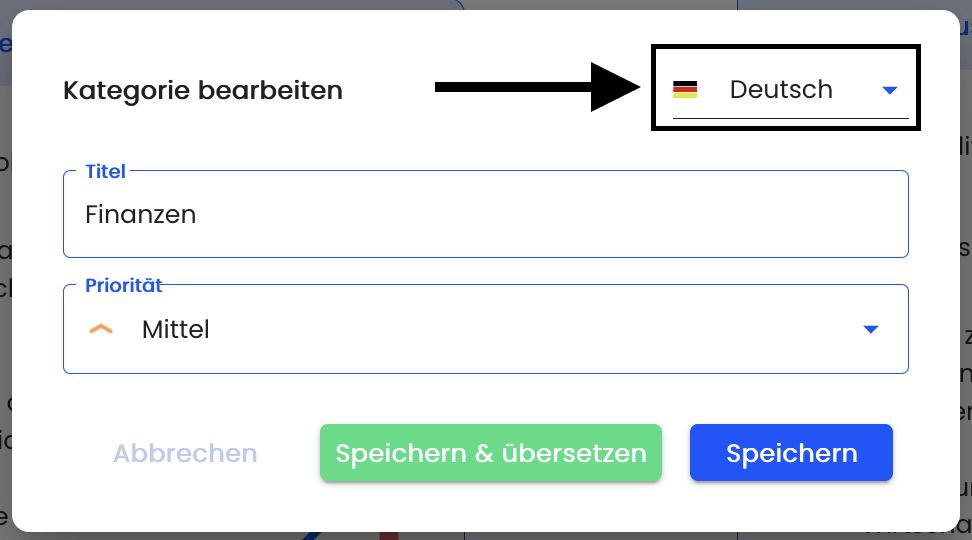
Es muss dann die Sprache ausgewählt werden in die übersetzt werden soll.
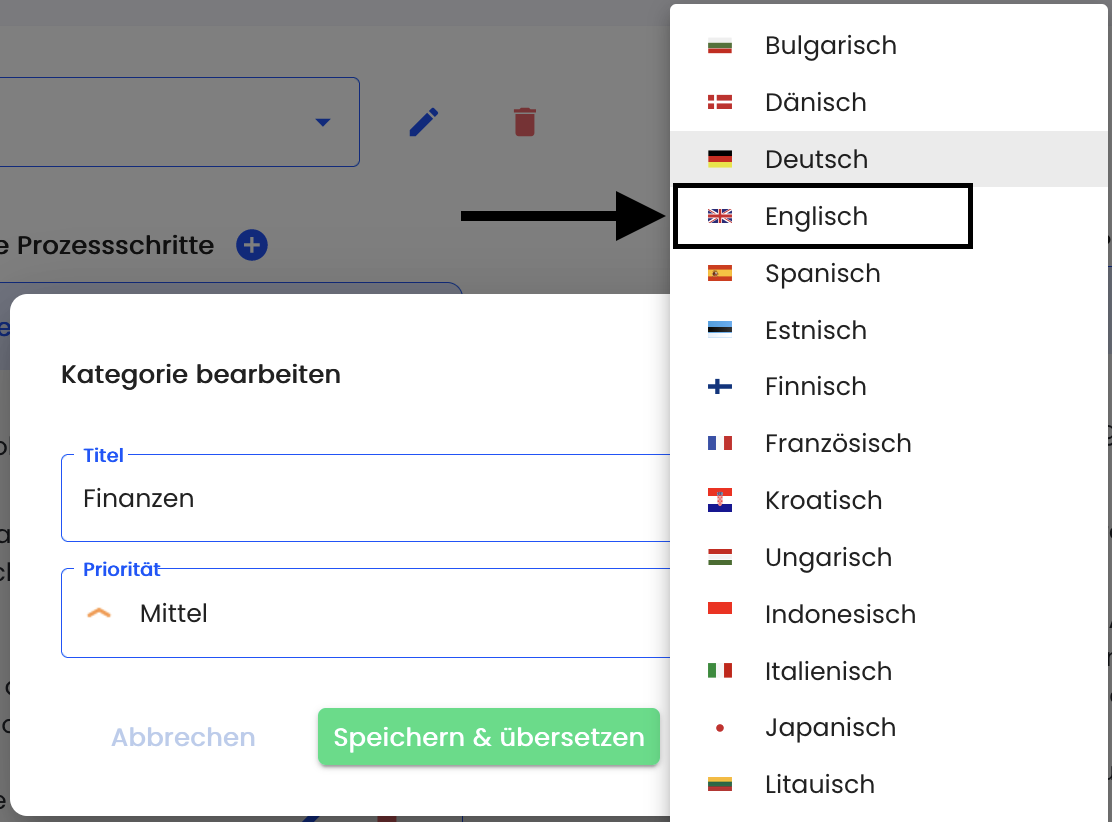
Dort kann der Titel manuell übersetzt werden.
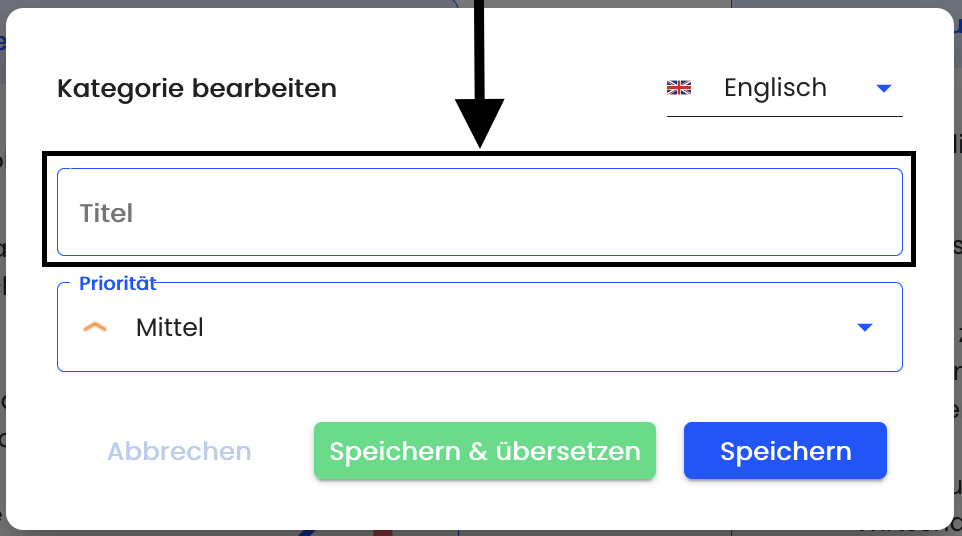
Die manuelle Übersetzung muss mit Klick auf Speichern gespeichert werden.
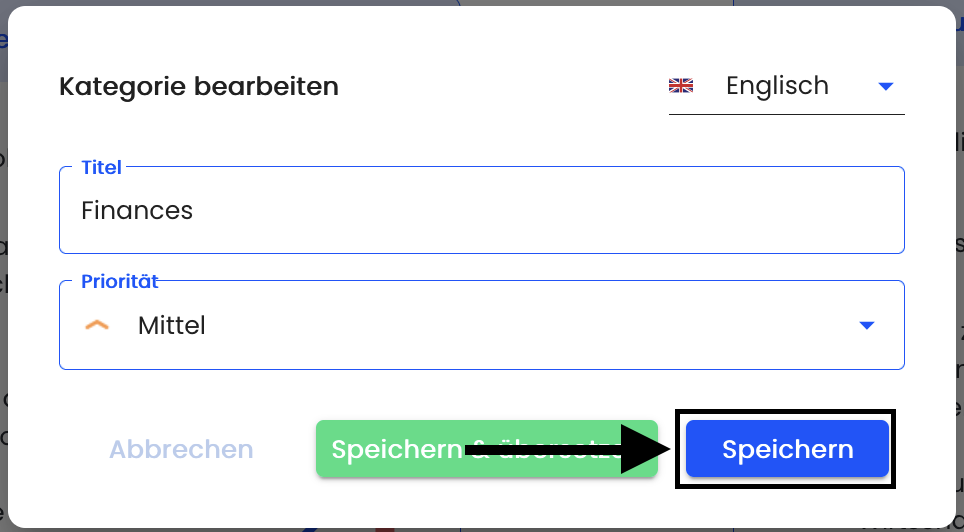
Einer Kategorie einen Prozess (nicht mehr) zuweisen und sortieren
Einer Kategorie einen Prozess zuweisen
Um einer Kategorie einen oder mehrere Prozessschritte zuzuweisen muss unter Einstellungen auf System geklickt werden.
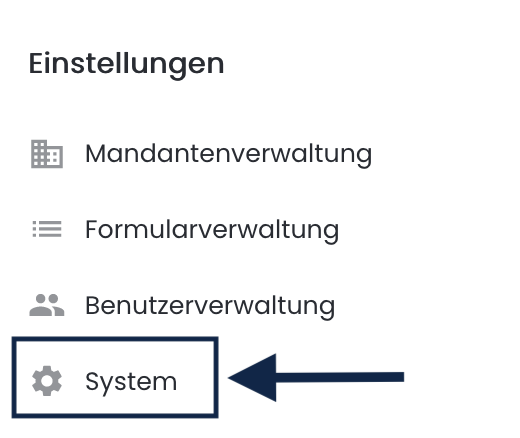
Weiter muss dann auf Kategorien und Prozesse geklickt werden.
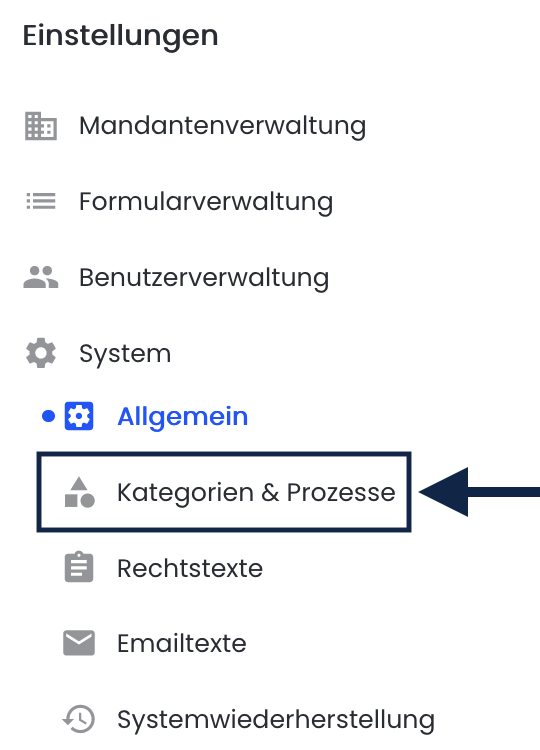
In der Übersicht kann mit Klick auf die Kategorie, die Kategorie ausgewählt werden, welcher ein Prozessschritt zugeordnet werden soll.
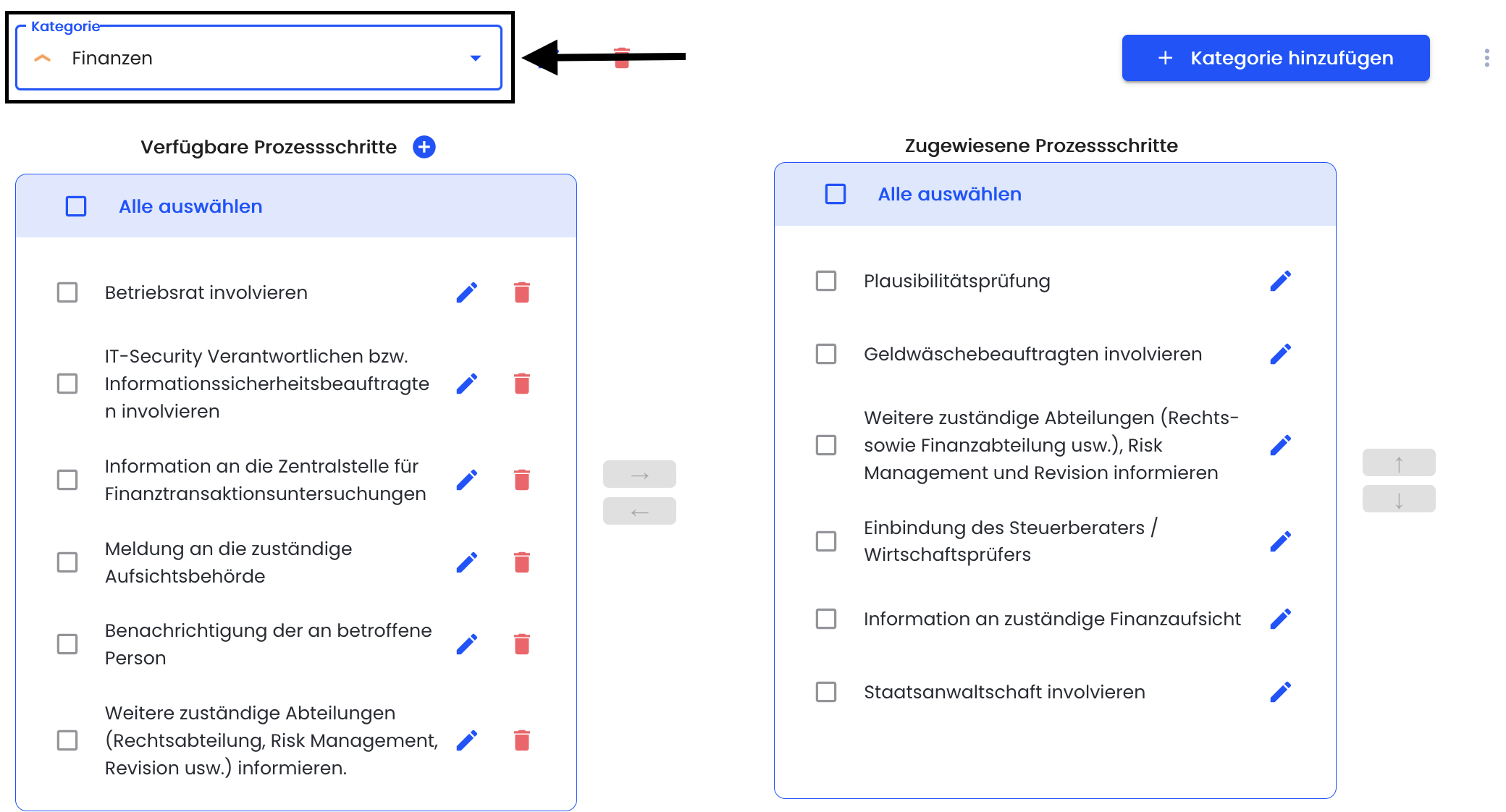
Mit Klick auf die Kategorie wird diese ausgewählt.
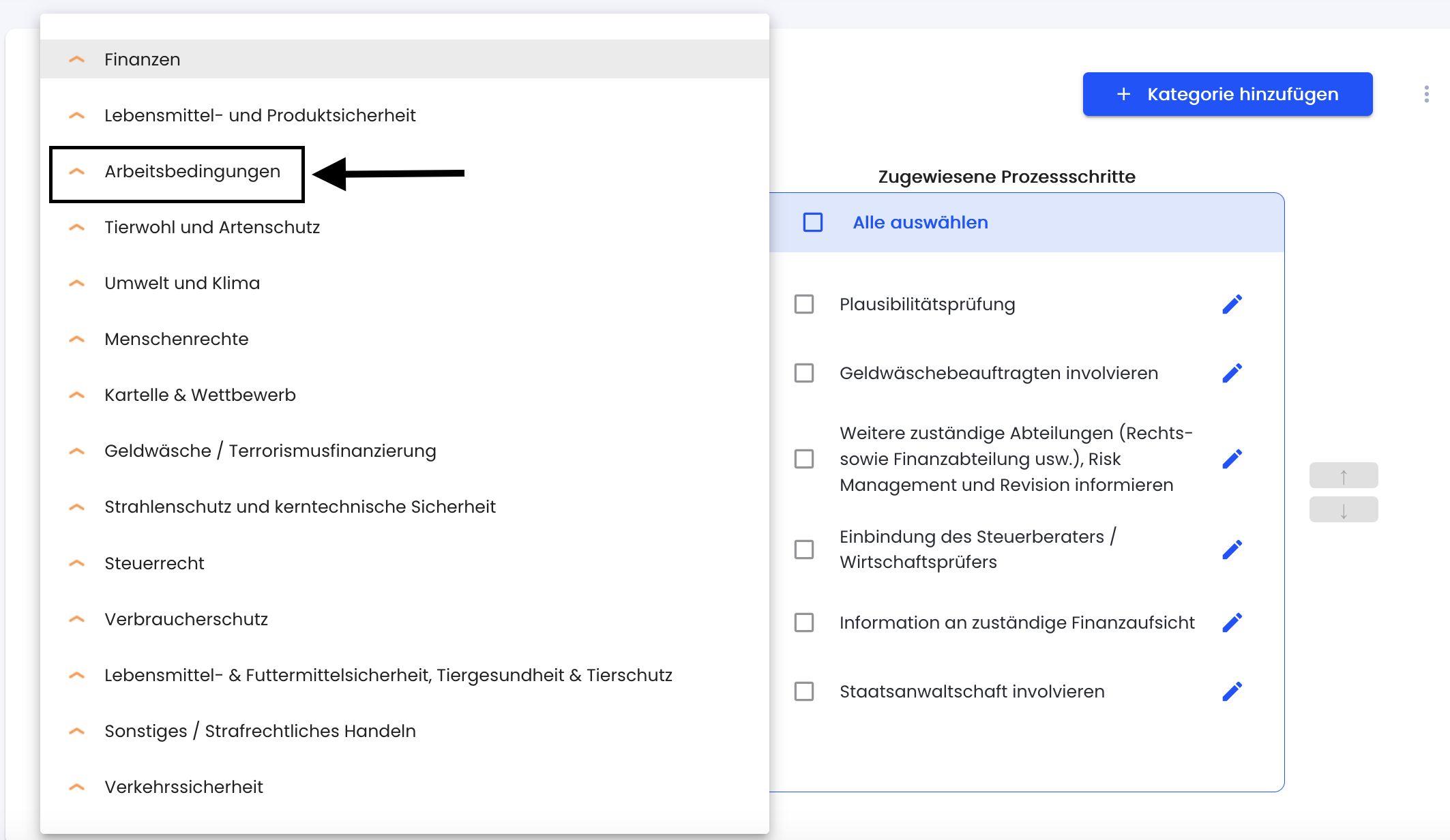
Unter verfügbaren Prozessschritte können ein oder mehrere Prozessschritte ausgewählt werden, indem auf das markierte Kästchen geklickt wird.
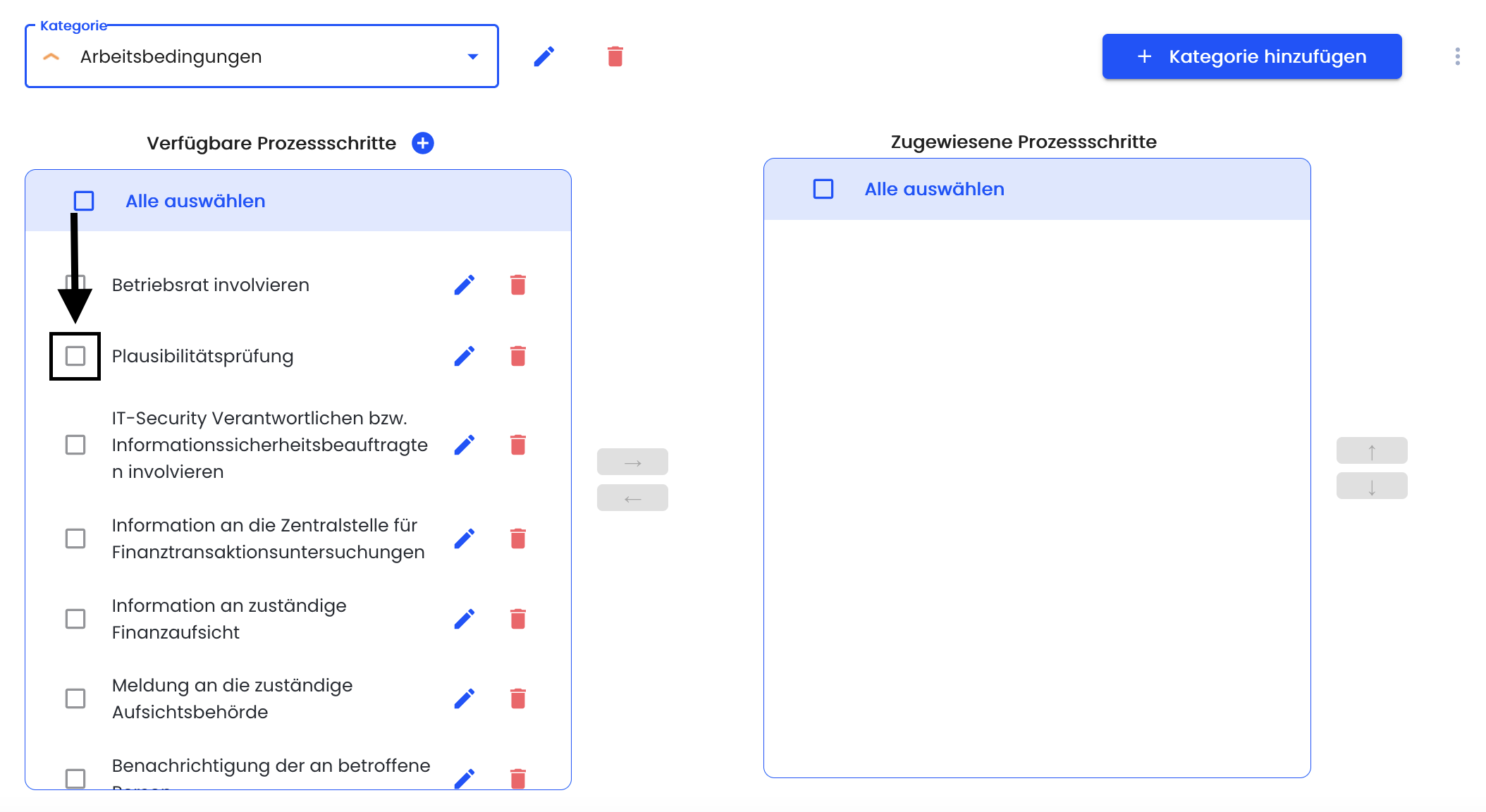
Nach Auswahl ein oder mehrerer Prozesschritte muss dieser mit Klick auf den blauen Pfeil der Kategorie zugewiesen werden.
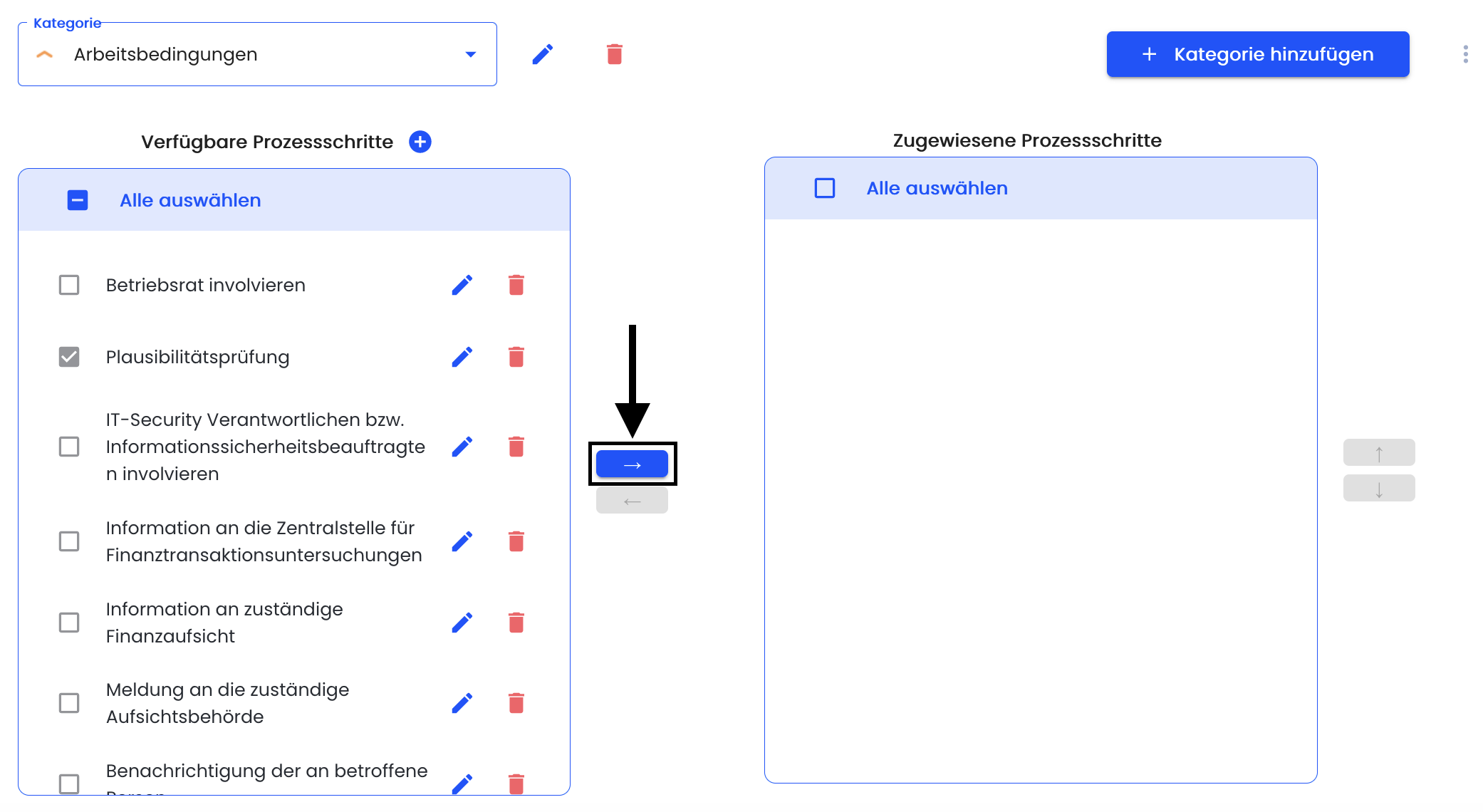
Im Anschluss ist ein Prozessschritt der Kategorie zugewiesen.
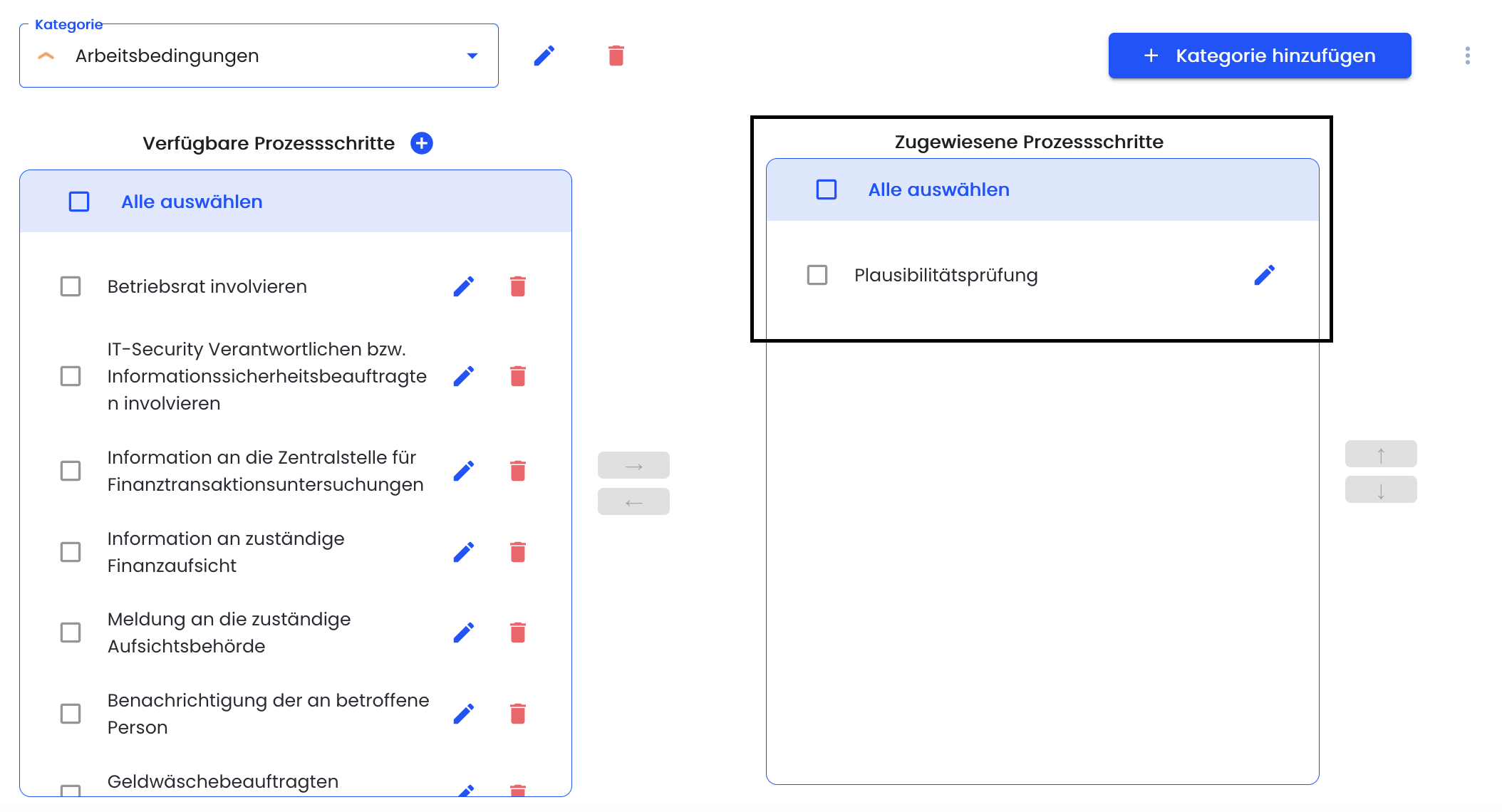
Prozessschritte sortieren
Um einer Kategorie einen oder mehrere Prozessschritte zuzuweisen muss unter Einstellungen auf System geklickt werden.
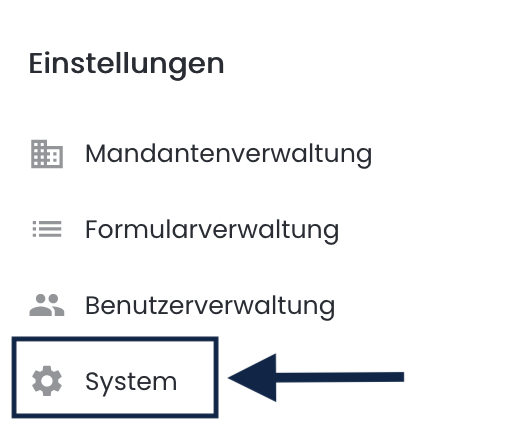
Weiter mus dann auf Kategorien und Prozesse geklickt werden.
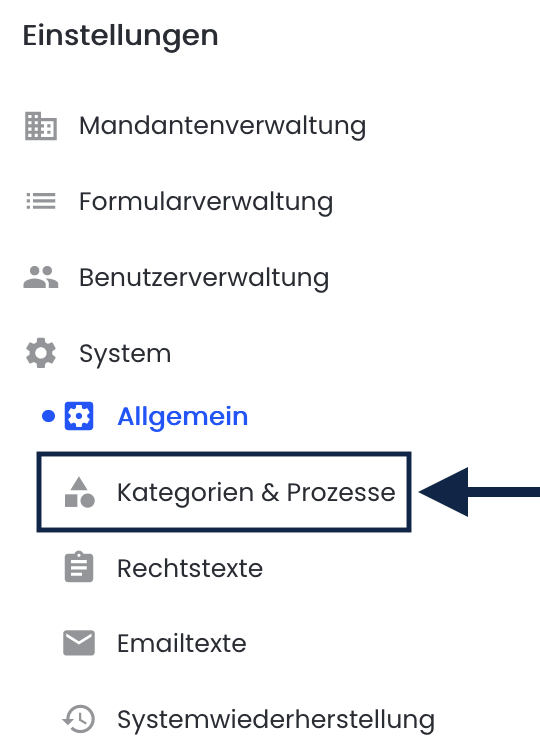
In der Übersicht kann mit Klick auf die Kategorie, die Kategorie ausgewählt werden, welcher ein Prozessschritt zugeordnet werden soll.
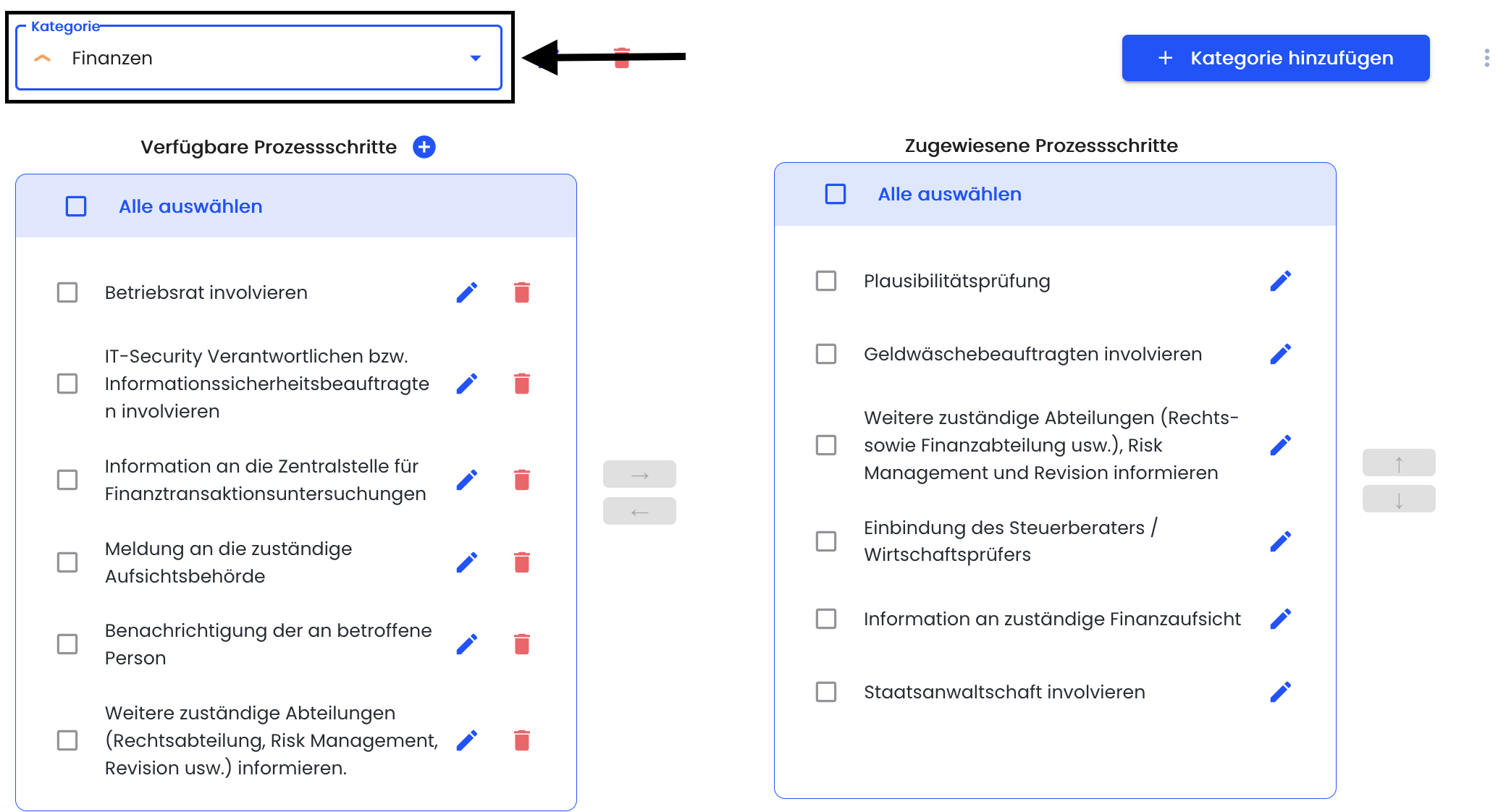
Mit Klick auf die Kategorie wird diese ausgewählt.
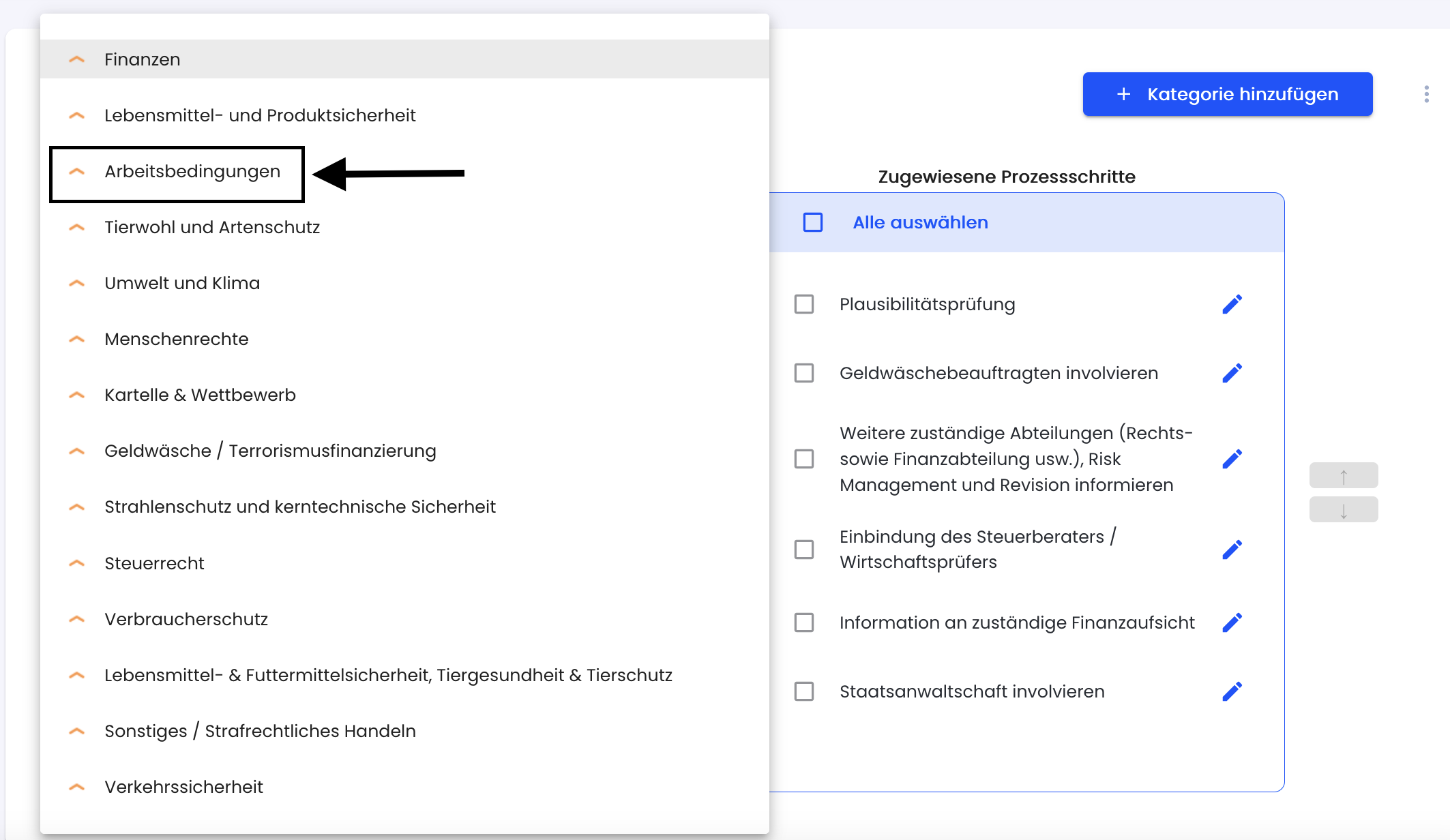
Der zu sortierende Prozessschritt muss ausgewählt werden.
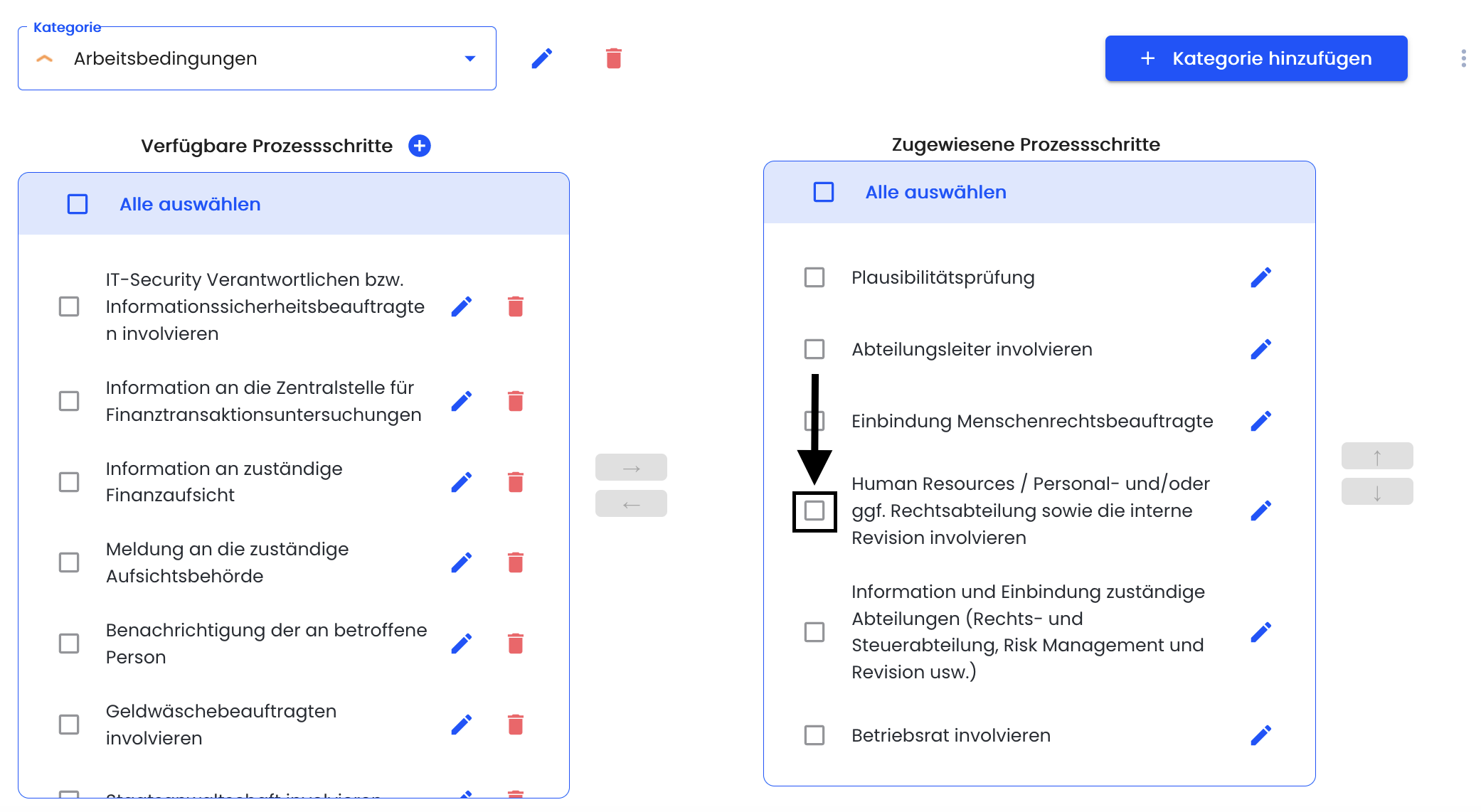
Durch die Pfeile nach oben und unten kann der ausgewählte Prozesschritt nach oben oder unten verschoben werden.
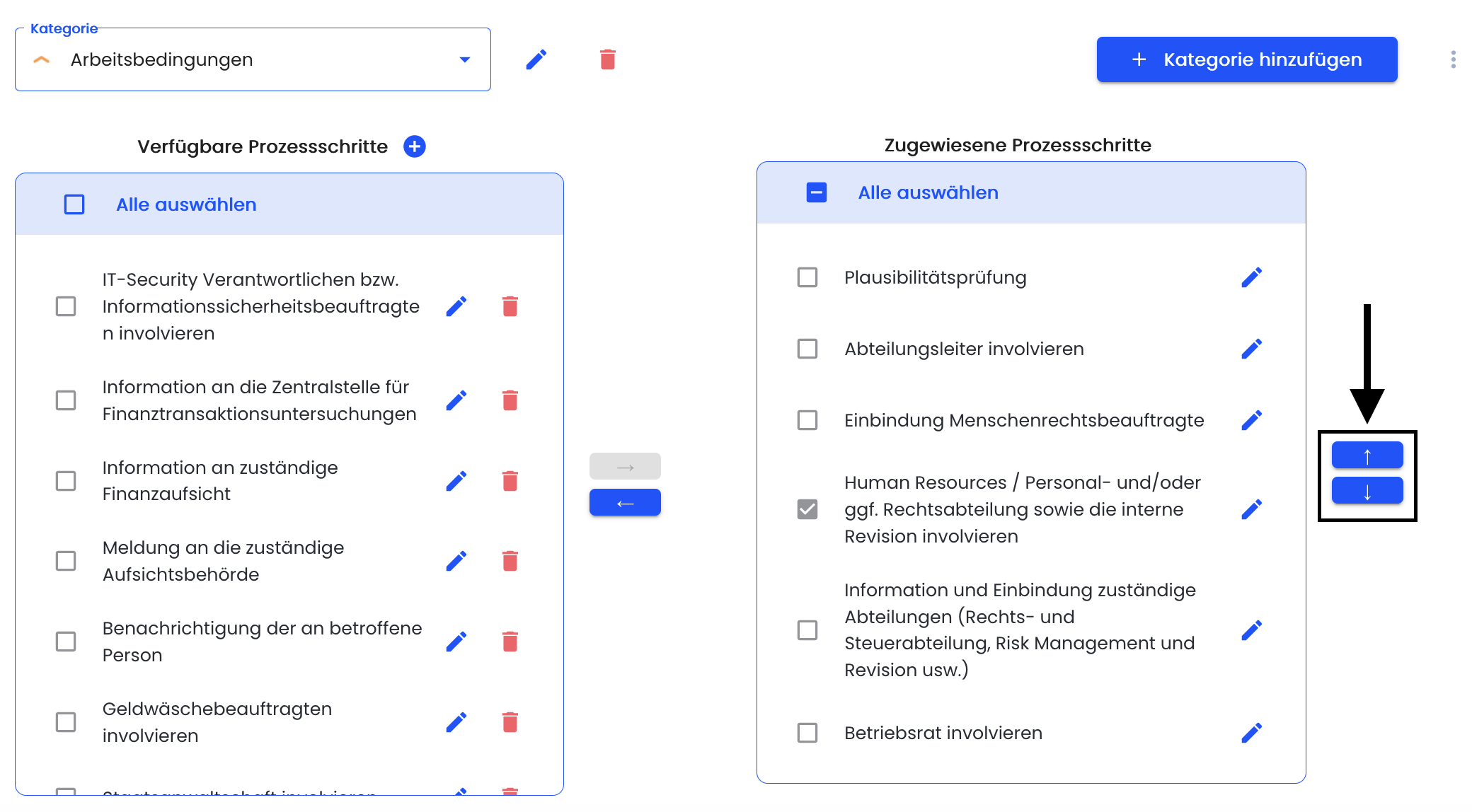
In diesem Beispiel wurde er um eine Position nach unten verschoben.
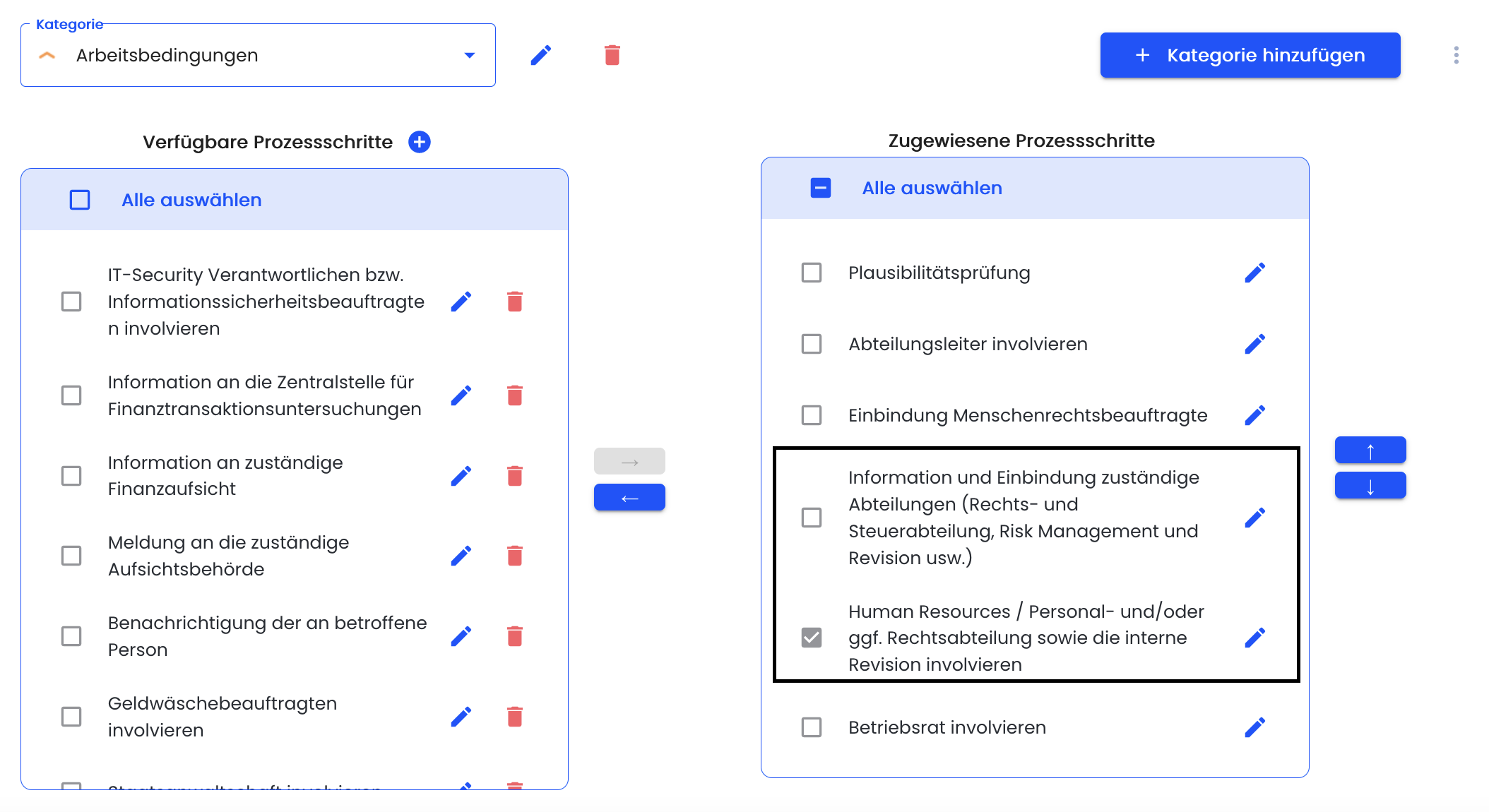
Prozesschritte nicht mehr einer Kategorie zuweisen
Um einer Kategorie einen oder mehrere Prozessschritte nicht mehr zuzuweisen muss unter Einstellungen auf System geklickt werden.
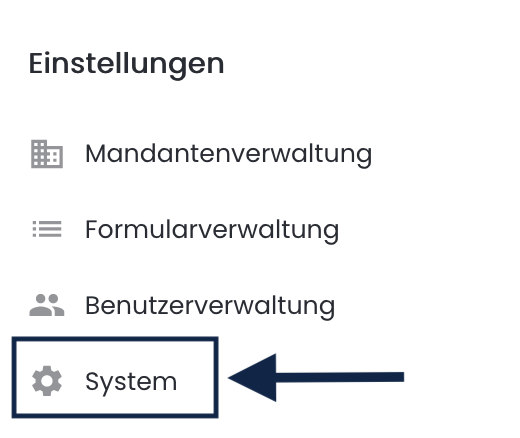
Weiter mus dann auf Kategorien und Prozesse geklickt werden.
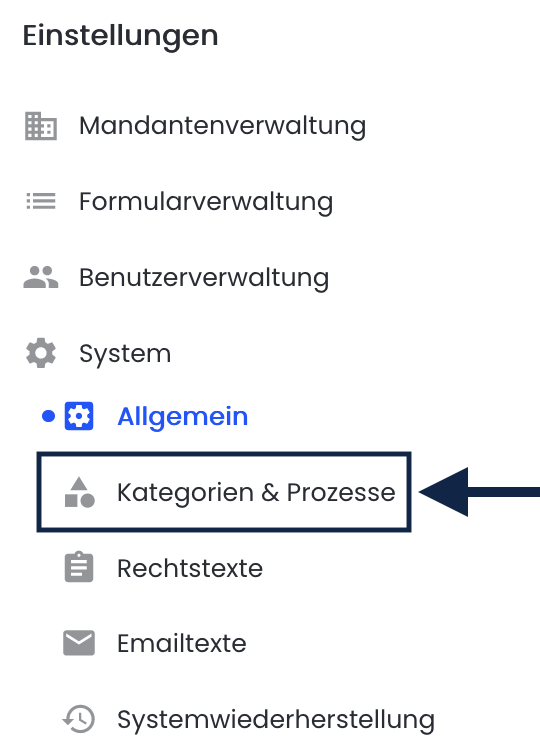
In der Übersicht kann mit Klick auf die Kategorie, die Kategorie ausgewählt werden, welcher ein Prozessschritt zugeordnet werden soll.
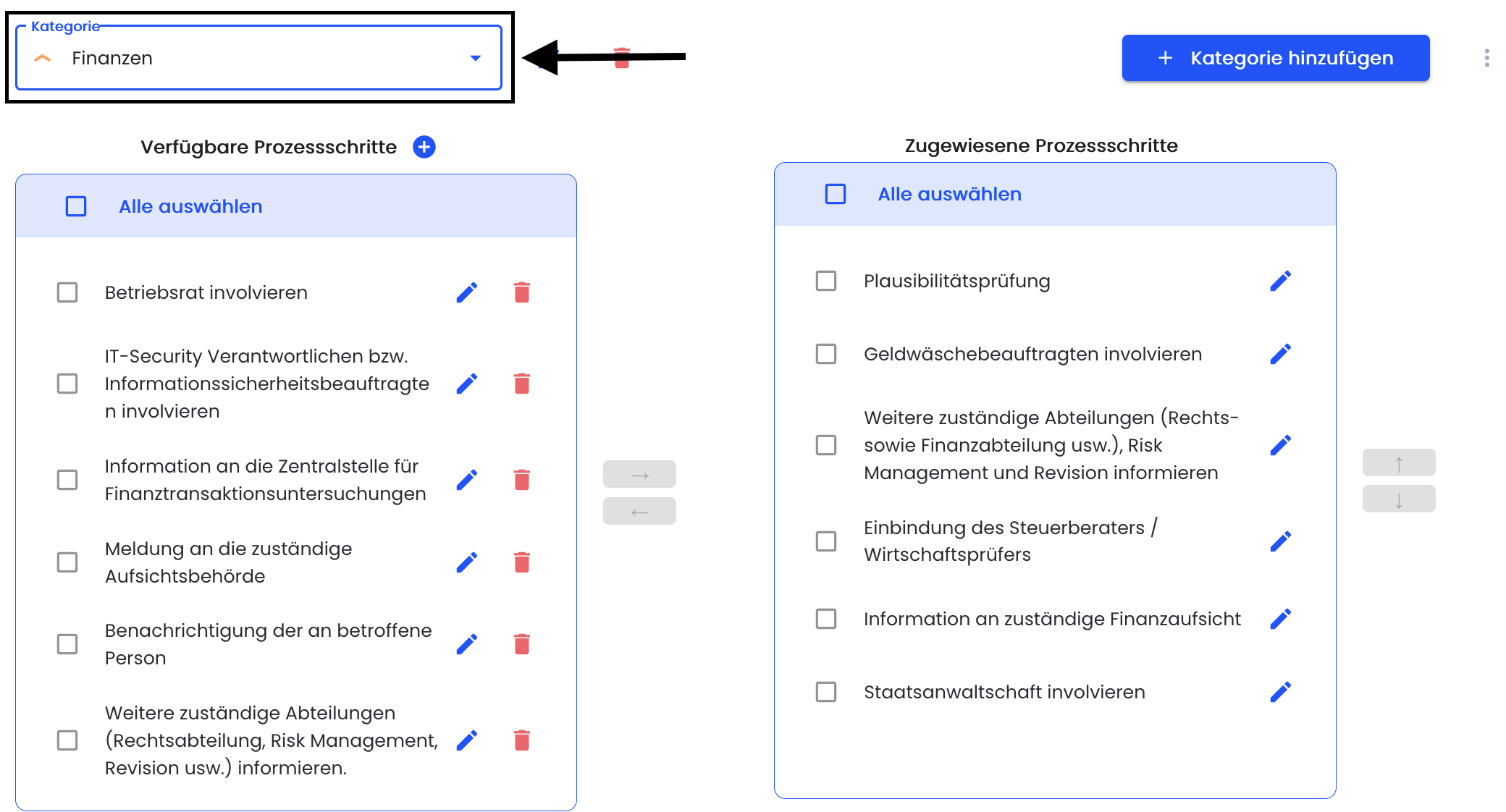
Mit Klick auf die Kategorie wird diese ausgewählt.
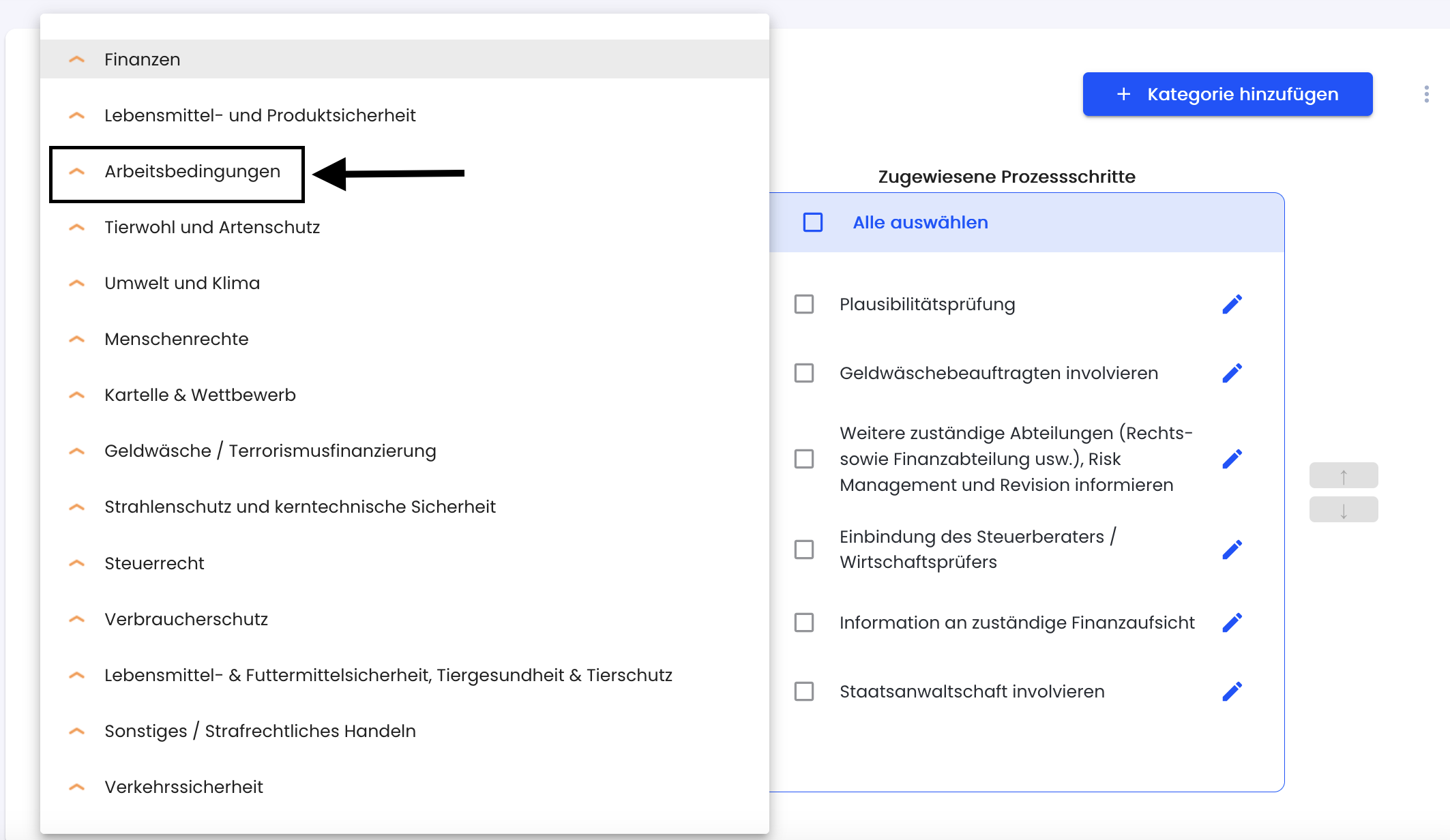
Der Prozessschritt der nicht mehr zugewiesen sein soll muss ausgewählt werden.
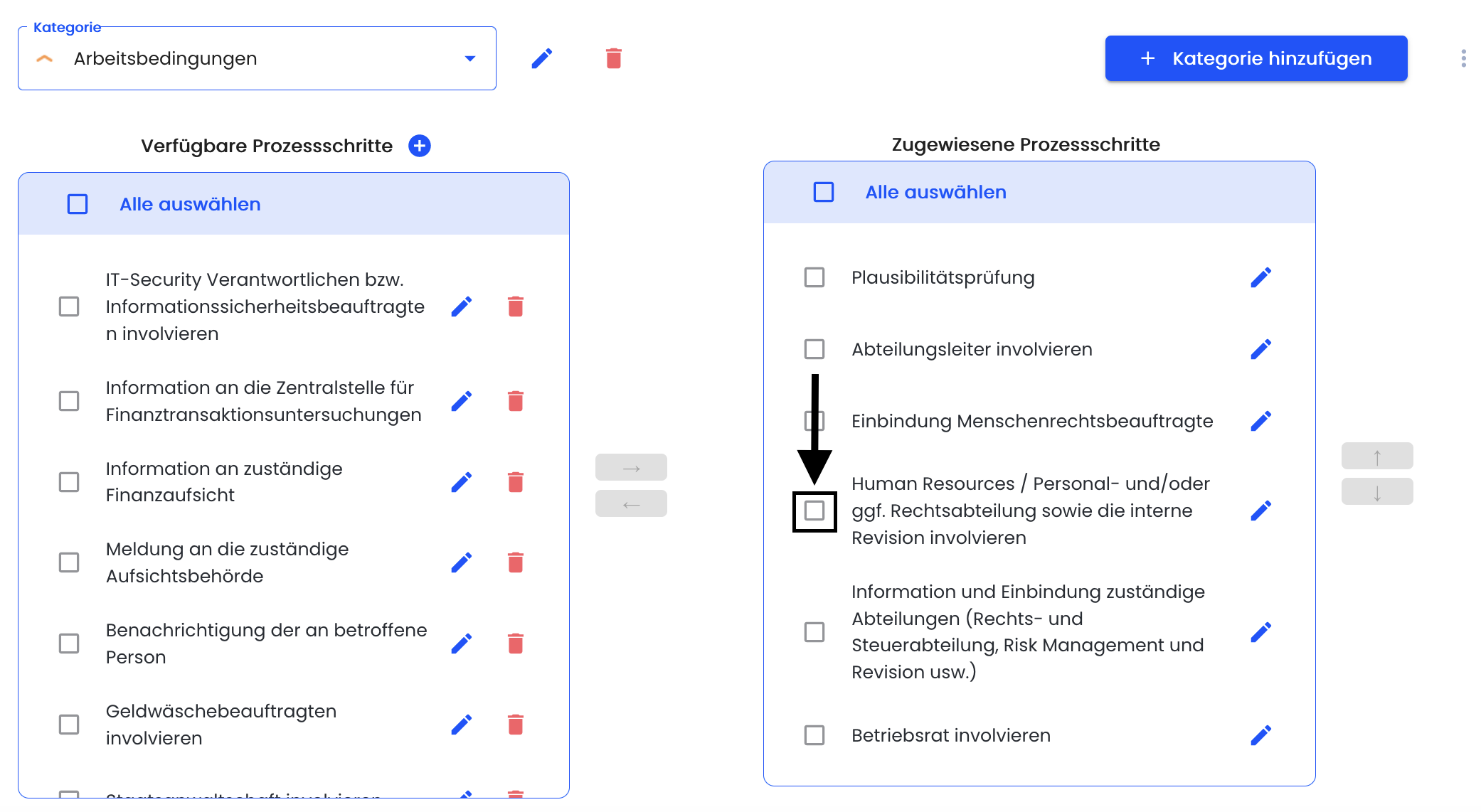
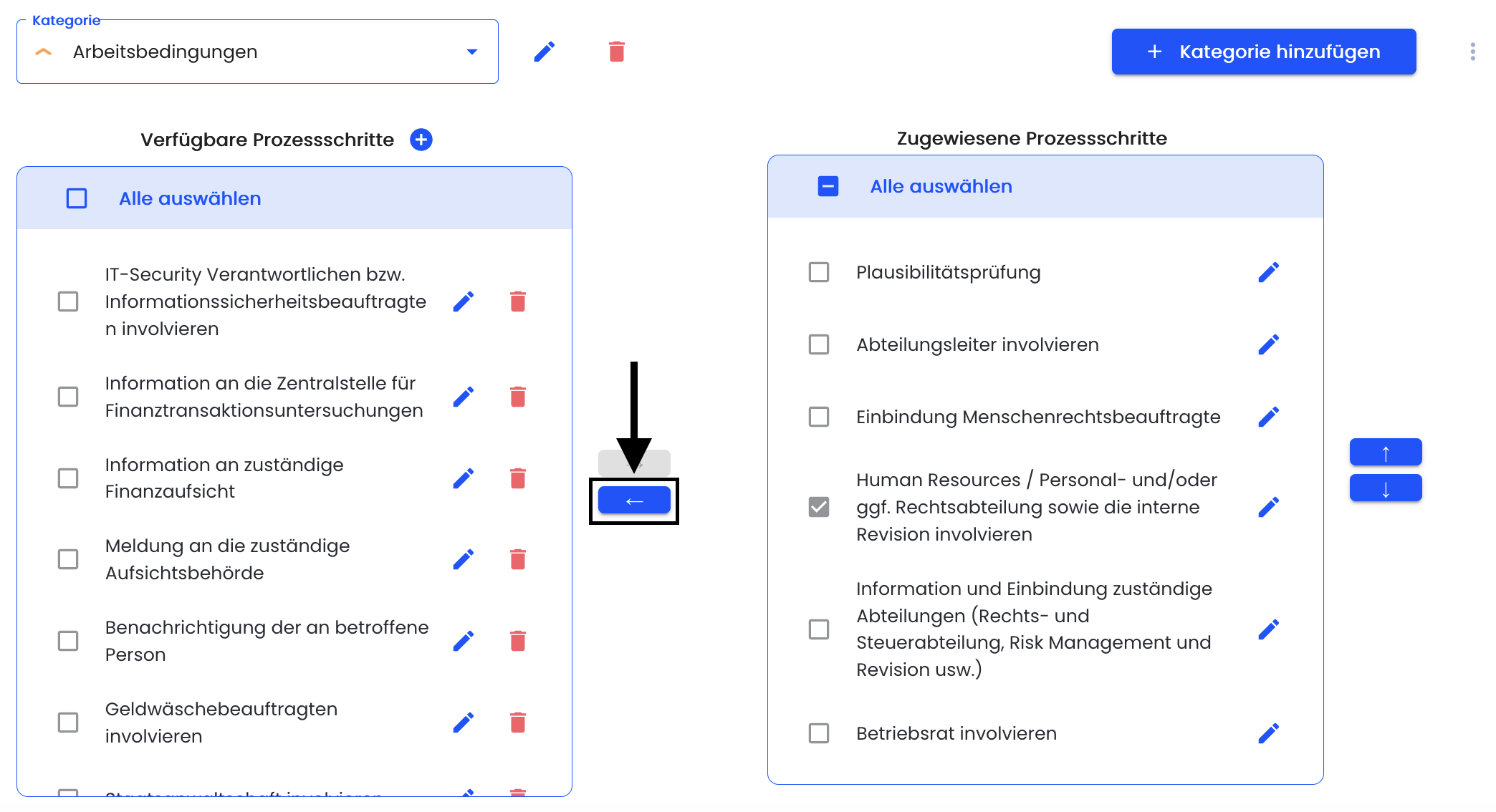
Der nicht mehr zugewiesene Prozessschritt findet sich dann wieder bei den verfügbaren Prozessschritten.

Prozessschritte
Prozesse werden an mehreren Stellen im System verwendet. Sie gelten als eine Checkliste für die Bearbeiter eines Berichtes. Bereits geschehene Prozessschritte können abgehakt werden (Mehr dazu unter Bearbeitung der Hinweise). Die Prozessschritte werden ebenfalls zur automatischen Generierung der E-Mail an den Hinweisgeber genutzt, in der dieser über den Bearbeitungsfortschritt an seinem Fall informiert wird (Mehr dazu unter Bearbeitung der Hinweise).
Prozesse erstellen
Um einen Prozessschritt zu erstellen muss unter Einstellungen auf System geklickt werden.
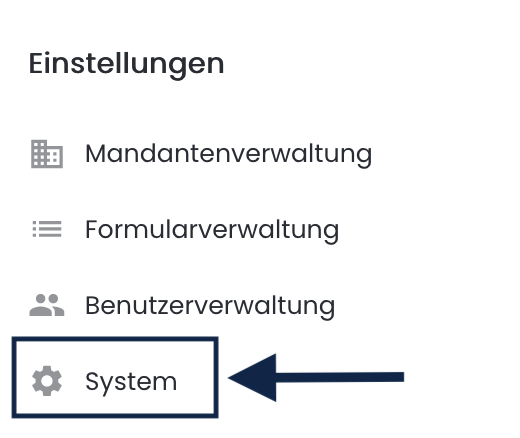
Weiter muss dann auf Kategorien und Prozesse geklickt werden.
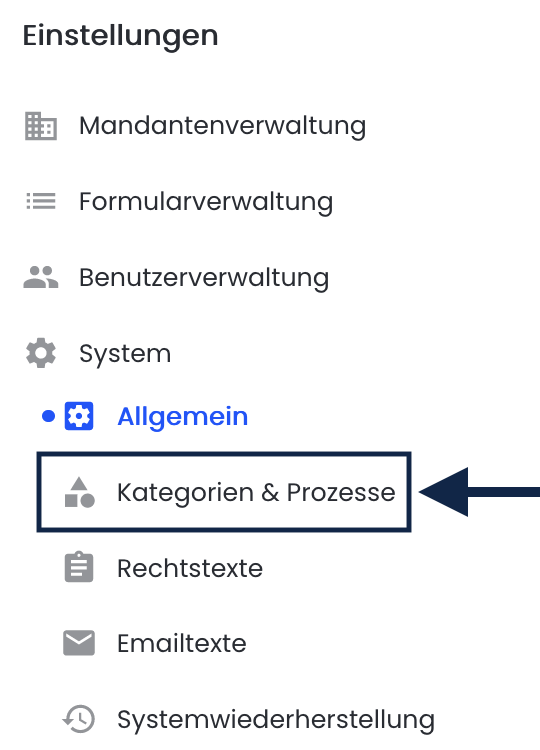
Um einen Prozessschritt hinzuzufügen muss auf das Plus geklickt werden. WICHTIG Neue Prozessschritte sind unzspezifisch und können allen Kategorien zugewiesen werden.
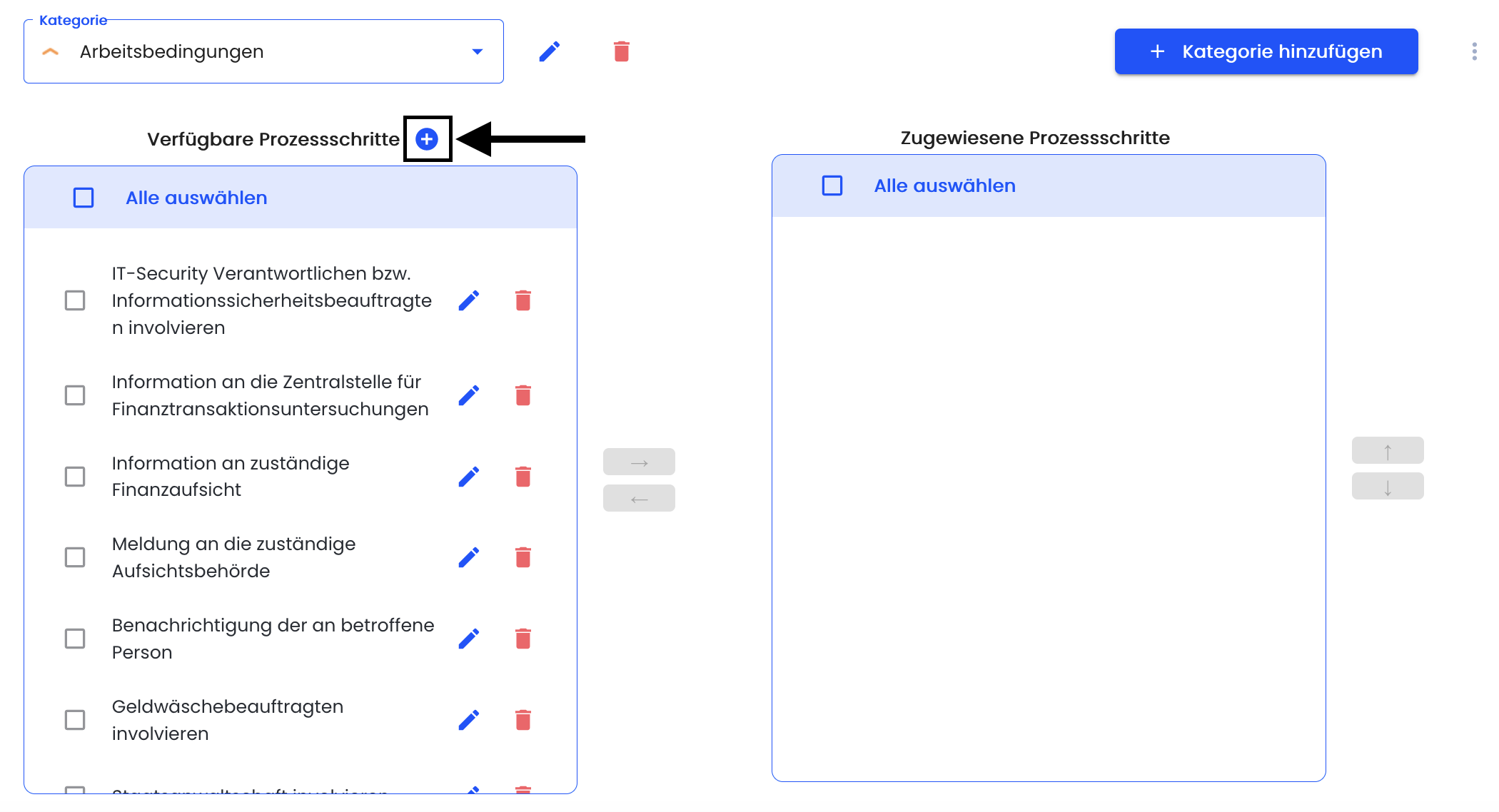
Ein Prozessschritt benötigt einen Titel, eine Beschreibung und einen Mailtext.
Titel - Der Titel eines Prozessschrittes ist intern für die Bearbeiter eines Berichtes sichtbar (Mehr dazu unter Bearbeitung der Hinweise).
Beschreibung - Die Beschreibung eines Prozessschrittes ist intern für die Bearbeiter eines Berichtes sichtbar (Mehr dazu unter Bearbeitung der Hinweise).
Mailtext - Der Mailtext eines Prozessschrittes wird von System für die Generierung der E-Mail an den Hinweisgeber genutzt, in der dieser über den Bearbeitungsfortschritt an seinem Fall informiert wird (Mehr dazu unter Bearbeitung der Hinweise).
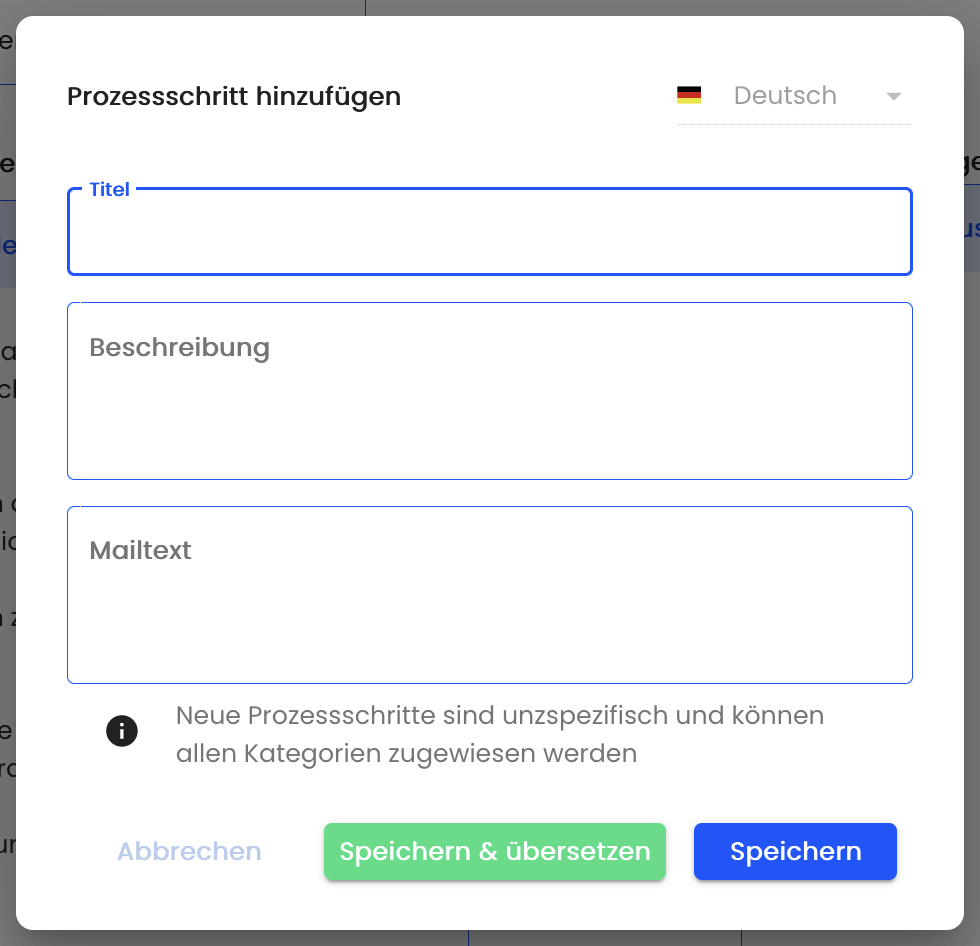
Nach Ausfüllen der drei Felder muss der Prozessschritt mit Klick auf Speichern gespeichert werden.
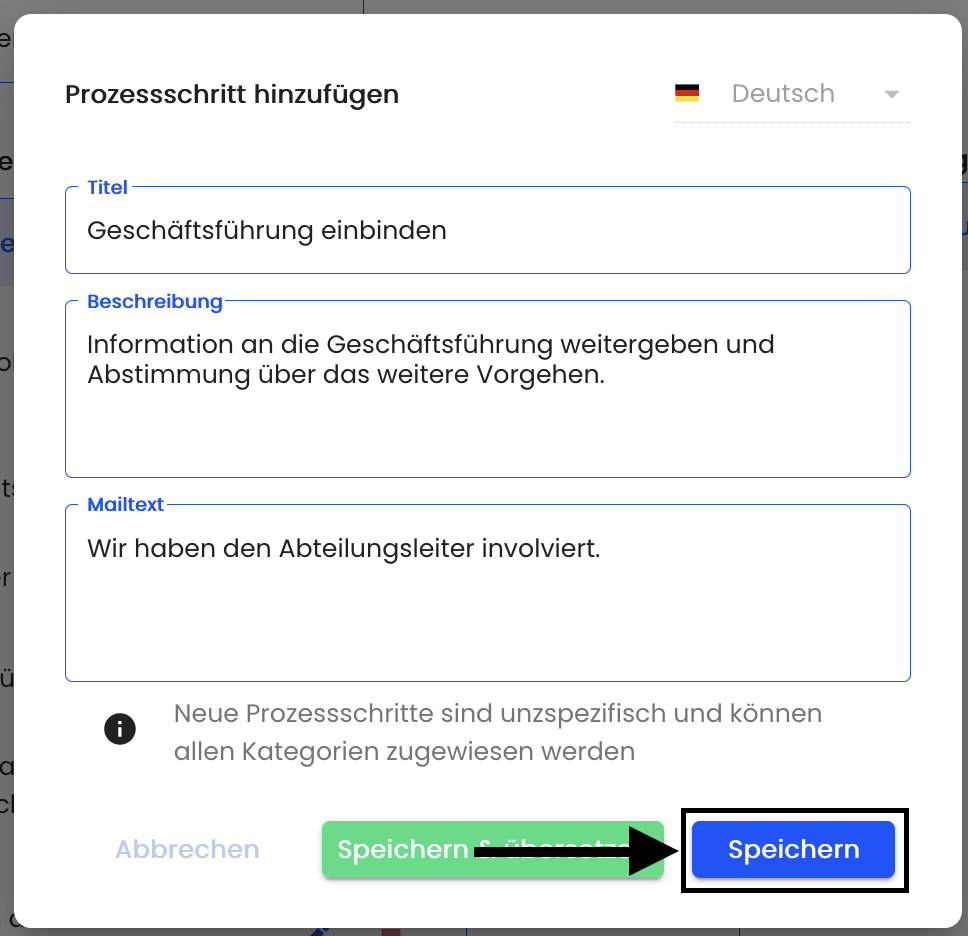
Der Prozessschritt ist dann für alle Kategorien unter verfügbare Prozessschritte auswählbar.
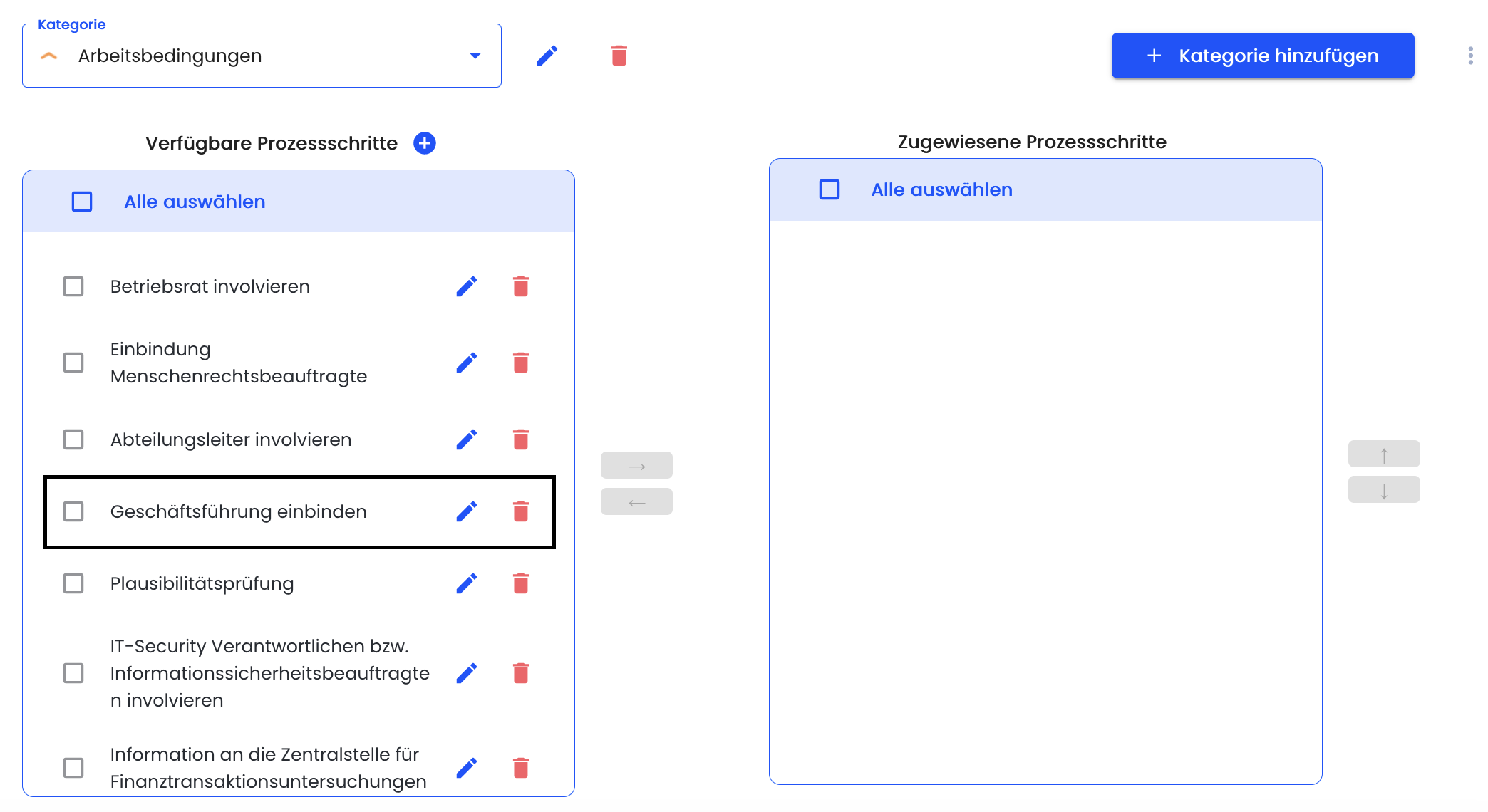
Prozesse bearbeiten
Um einen Prozessschritt zu bearbeiten muss unter Einstellungen auf System geklickt werden.
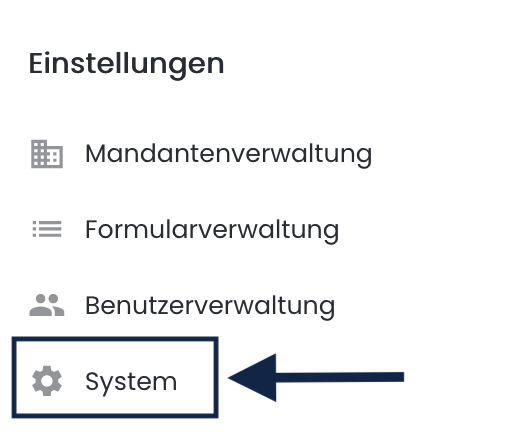
Weiter mus dann auf Kategorien und Prozesse geklickt werden.
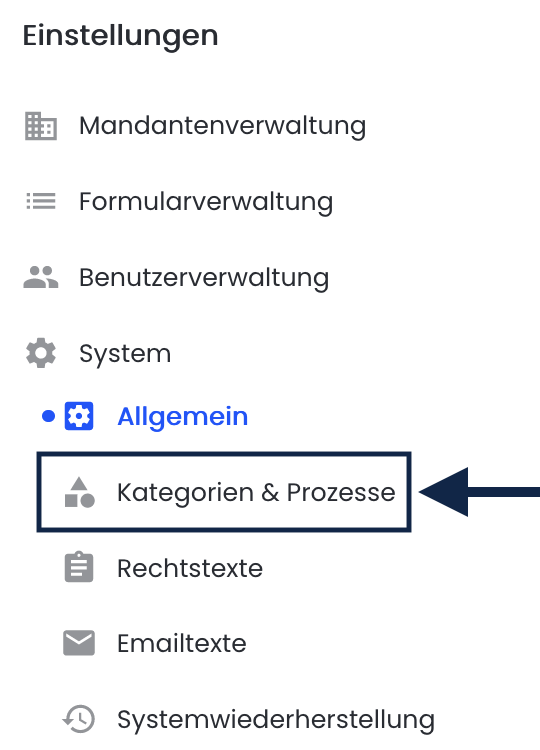
Mit Klick auf den Bearbeitungsstift kann ein Prozessschritt bearbeitet werden. WICHTIG Prozessschritte sind unzspezifisch und Änderungen der Prozessschritte werden in allen Kategorien durchgeführt.
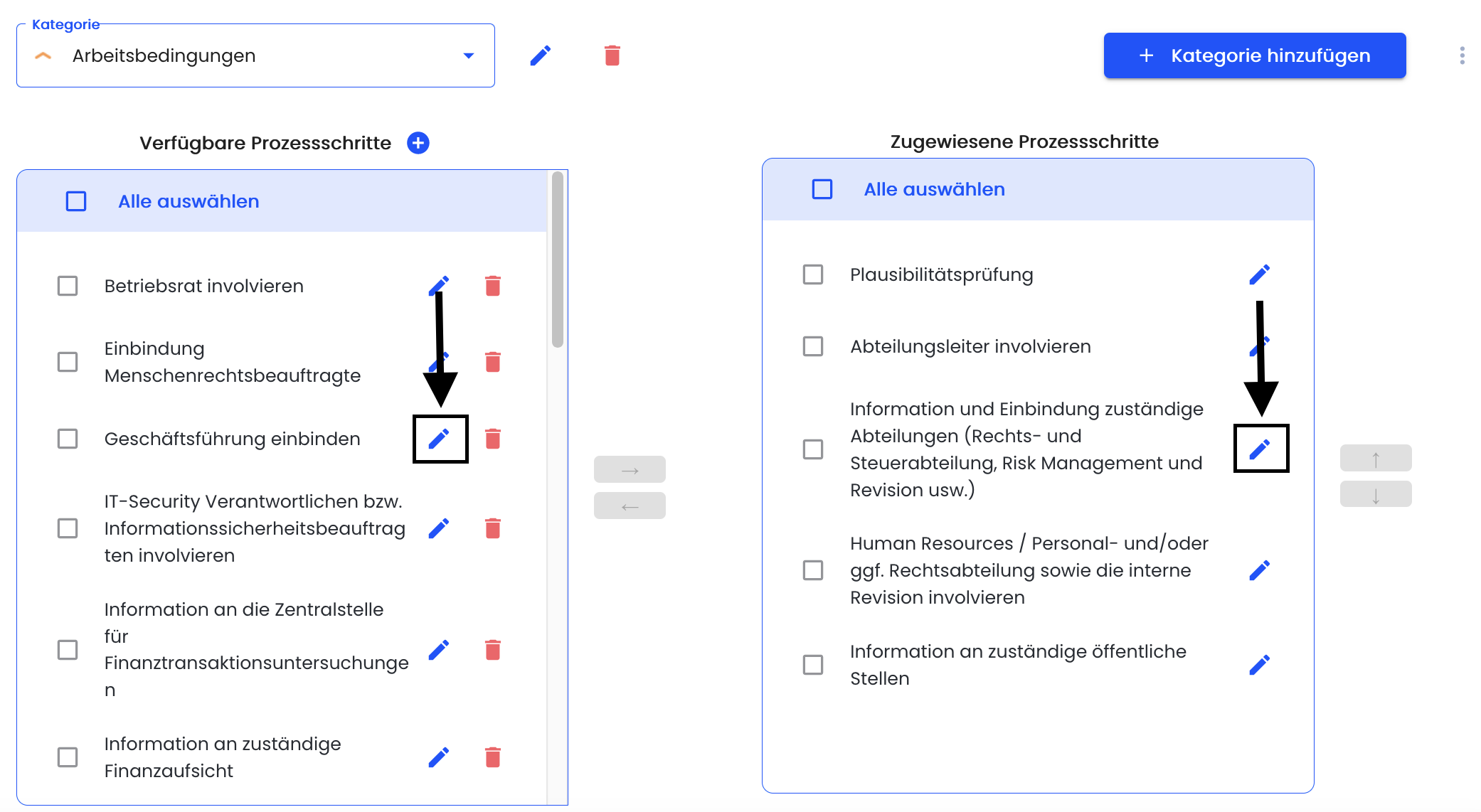
Klicken Sie auf Speichern & Übersetzen.
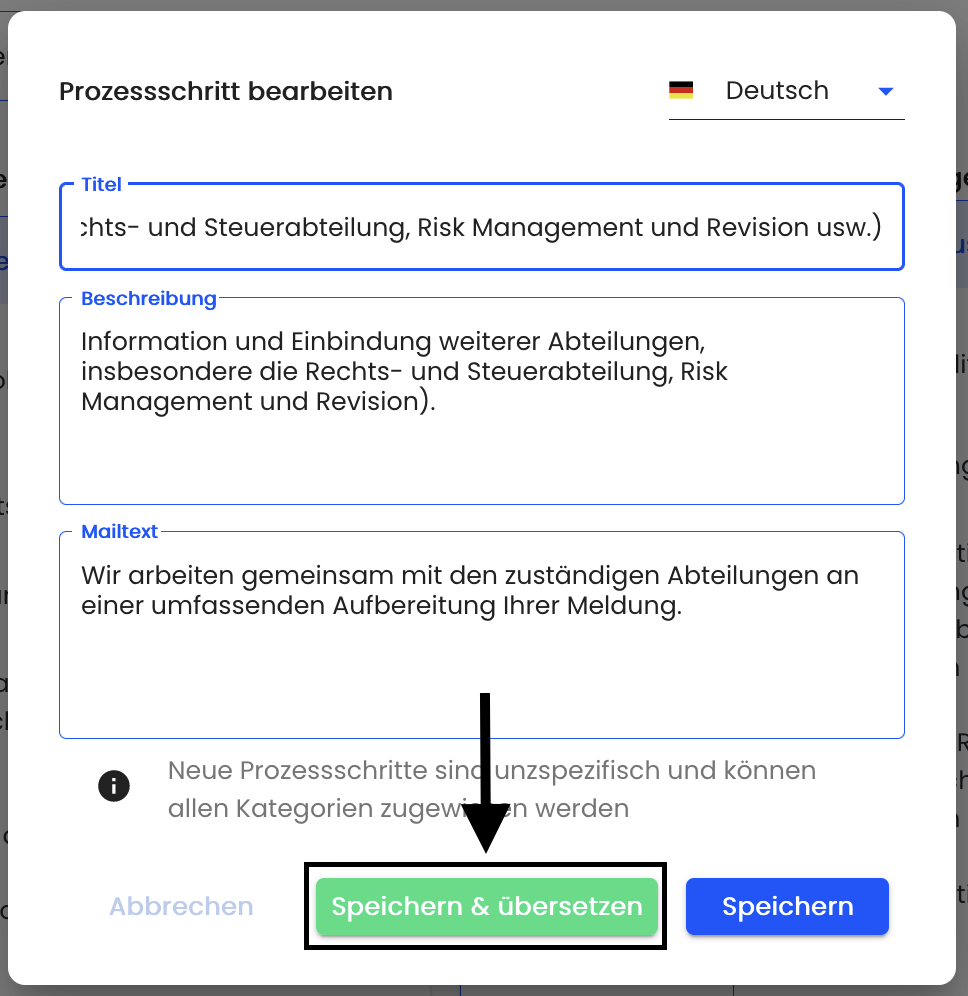
Es öffnet sich eine Übersicht in der Sie zunächst die Ausgangssprache wählen können. Diese ist automatisch die Sprache in dessen Textfeld Sie sich vor der Übersetzung befunden haben.
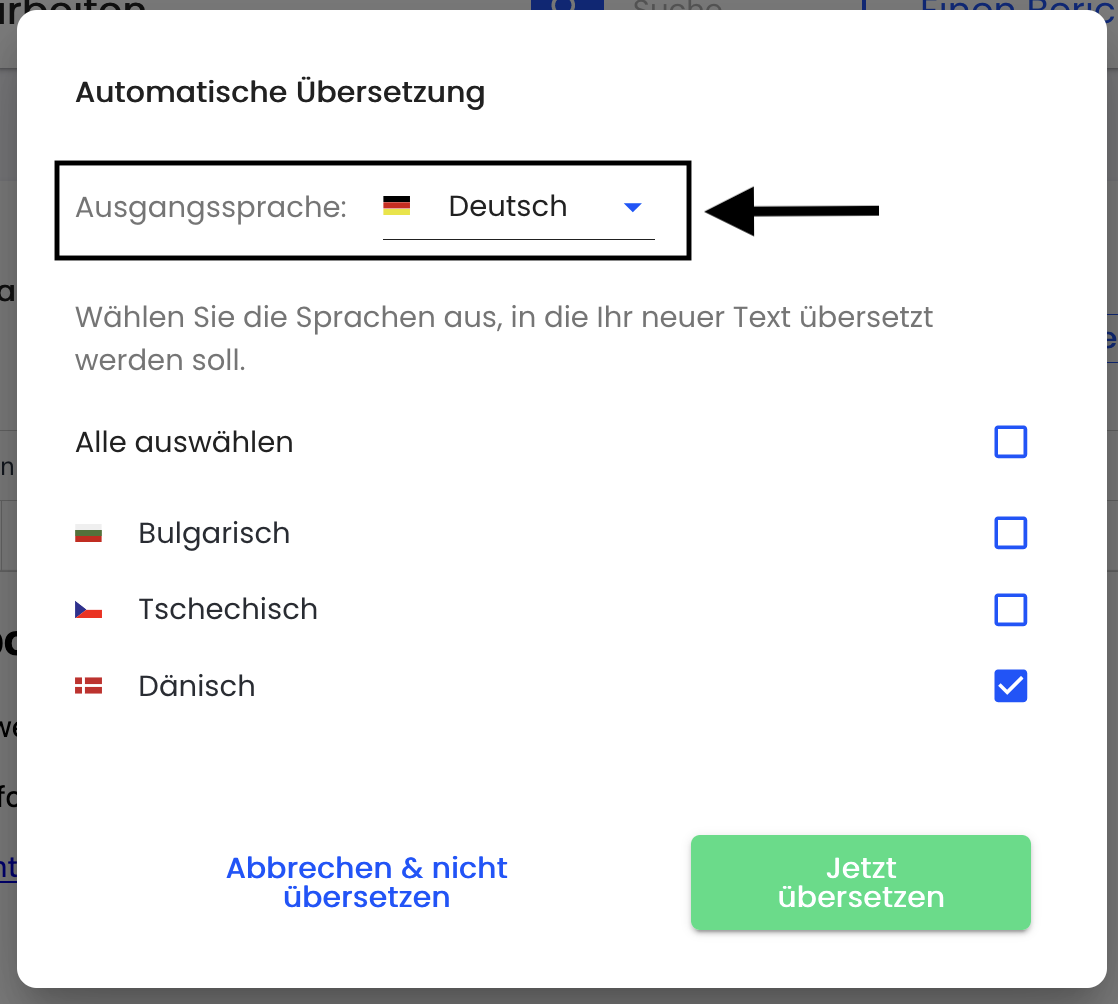
Dann können die Sprachen ausgewählt werden in die die Kategorie übersetzt werden soll.
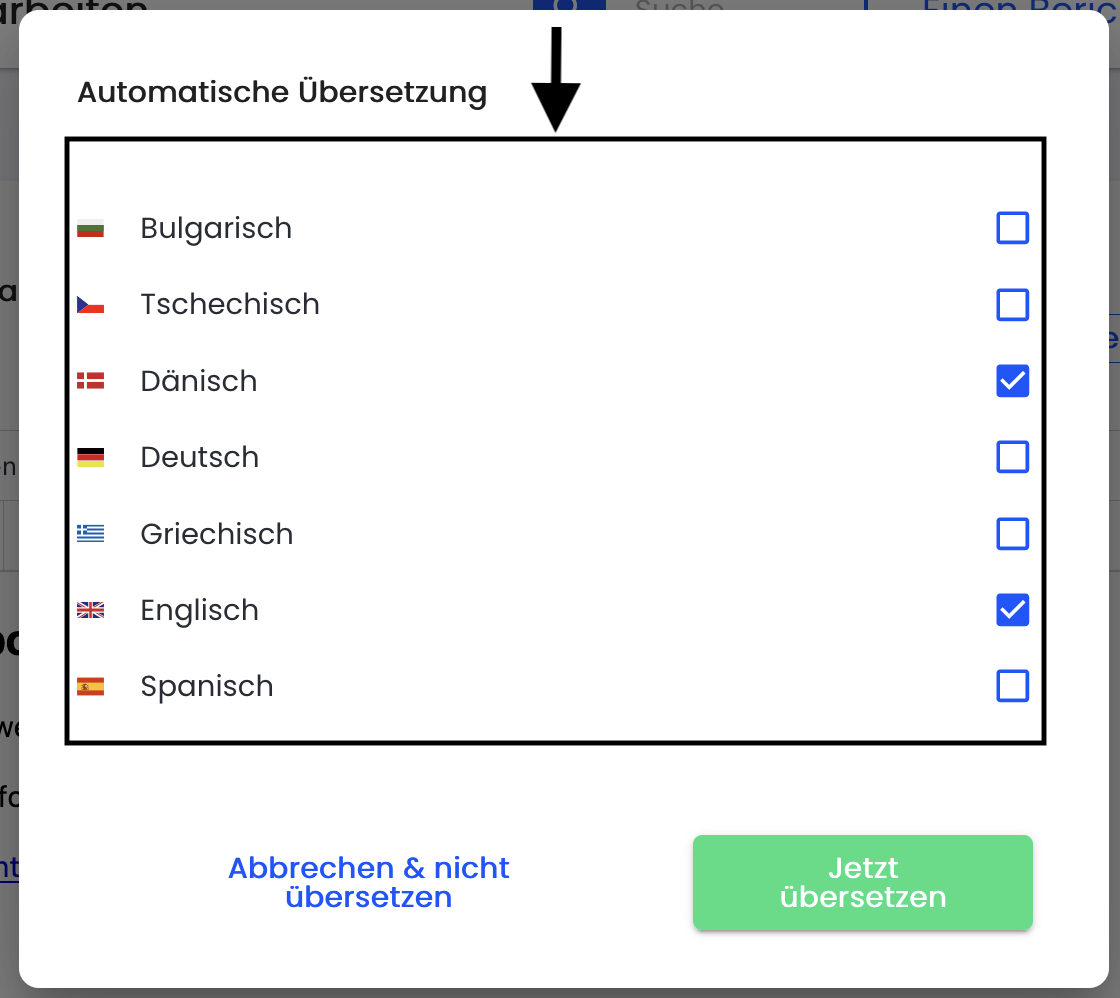
Mit Klick auf Jetzt Übersetzen wird die Übersetzung in die ausgewählten Fragen durchgeführt.